Как создать группу в ВК: пошаговая инструкция и какой тип сообщества лучше выбрать
Приветствуем вас, дорогие читатели.
Социальные сети уже давно вошли в нашу жизнь, поэтому всем владельцам абсолютно любого бизнеса, как традиционного, так и удалённого, просто жизненно необходимо вести их, чтобы быть успешными, поэтому сегодня мы поговорим о том, как создать группу в ВК.
ВКонтакте, несмотря на рост Одноклассников и Фейсбука, и даже несмотря на инстаграм, остаётся лидером по продвижению, этому есть простое объяснение.
Преимущества соц. сети ВКонтакте:
- Разные сегменты аудитории.
- Мы знаем, что в ОК основная аудитория — женщины старше 30 лет, преимущественно из регионов, на ФБ — наиболее обеспеченная аудитория, в Инстаграм — продвинутая молодёжь. ВК есть все эти сегменты от детей до банкиров.
- Привычка покупать онлайн.
- ВК у людей сформировано понимание онлайн-шоппинга, они с удовольствием покупают товары, прямо не выходя из любимой соц.
 сети, это так называемая автономная торговля, т. е. когда мы не переводим человека на внешние сайты.
сети, это так называемая автономная торговля, т. е. когда мы не переводим человека на внешние сайты.
Итак, нам нужно продавать через соц. сеть ВКонтакте, что для этого нужно делать?
Есть 2 вектора продвижения через ВК:
- Создание и раскрутка своего сообщества.
- Закупка рекламы в уже существующих.
Мы будем рассматривать оба варианта, а сегодня речь пойдёт о первом.
У многих здесь появляется вопрос — сколько их создавать: одно или несколько?
Сколько сообществ создавать для бизнеса?
В одних случаях нужно создавать одно, в других — несколько разных, здесь всё индивидуально и зависит от вашего бизнеса.
Чаще всего для одного бизнеса всё-таки лучше создавать одну группу или публичную страницу, какую из них лучше выбрать, разберём дальше. Например, если у вас туристическое агентство, то не нужно делать несколько сообществ под разные туры, например, «Туры в Египет», «Туры в Болгарию» и т.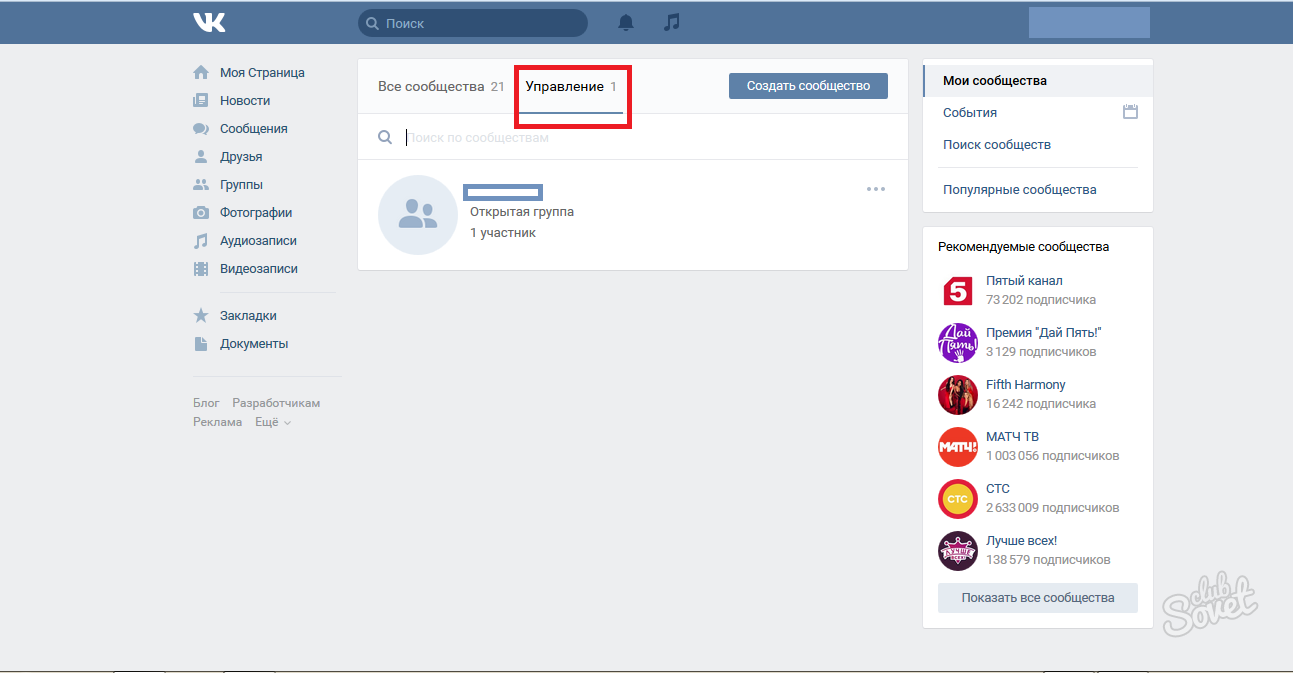 д., потому что их продвижение будет не таким эффективным, как если бы это было одно сообщество.
д., потому что их продвижение будет не таким эффективным, как если бы это было одно сообщество.
Нужно создавать несколько сообществ в следующих случаях:
- Разная аудитория.
- Если ваш продукт потребляют разные аудитории, например, если под вашим брендом действуют несколько бизнесов, здесь является ошибкой создать одно сообщество типа «Грузоперевозки по Перми и рефераты дёшево».
- В данном случае нужно создавать отдельные сообщества, потому что это абсолютно разные предложения для разной аудитории и здесь нужен разный контент.
Если подписчик получает более 40 % контента, который не соответствует его интересам, то он выйдет из такого сообщества.
- Двуязычный бизнес.
- Если у вас есть интересы, например, не только в России, но и в странах СНГ, в таком случае нельзя вести одно сообщество на разных языках.
- Вам самим было бы интересно читать новости в ленте на незнакомом языке? Вот и ваш подписчик уйдёт от вас.

- Разница между предложениями в разных регионах.
Например, так поступают провайдеры, предоставляющие интернет, так как у них в разных городах отличаются тарифы.
- Очень насыщенная маркетинговая политика.
К примеру, магазин Wildberries, у него много подписчиков, магазин ведёт много активности, рекламируется, в таком случае можно выделять разные направления, они так и поступают, у них есть общее сообщество, есть отдельный паблик для продажи товаров для дома и группа с детскими товарами, также есть разделение по странам (Беларусь, Казахстан) и т. д.
Чем более прицельную информацию получает подписчик, тем выше вероятность, что он совершит целевое для нас действие.
Когда мы определились с необходимым количеством сообществ для развития вашего бизнеса, переходим непосредственно к его (их) созданию.
Как создать группу в ВКонтакте по шагам?
Шаг 1. Заходим на свою страничку ВКонтакте, выбираем в левом меню «Группы» и жмём кнопку «Создать сообщество».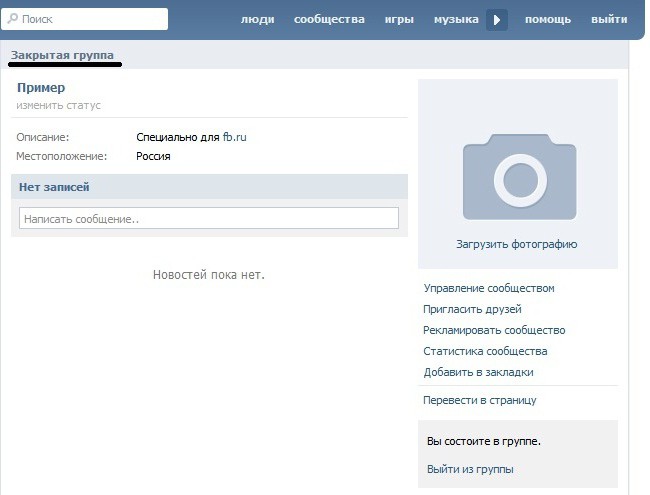
Появляется такое окно.
Шаг 2. Придумываем название.
Советуем выбирать лаконичное и запоминающееся название, которое будет привлекать внимание и раскрывать суть самой группы. В следующей статье мы подробно расскажем о том, как правильно выбрать название, и вы сможете его скорректировать.
Шаг 3. Выбираем вид сообщества.
Что же выбрать группу, публичную страницу или мероприятие? На сегодняшний день разница между ними становится не так заметна, есть плюсы у первого, второго и третьего формата.
Ниже представлена таблица, в которой видно, чем различаются разные форматы.
Наш совет — на начальном этапе создавайте группу, так вы сможете пригласить в неё своих друзей, а когда все те из них, кто захотел, вступят, то можете перевести группу в публичную страницу. Создатель сообщества может сменить его тип самостоятельно, не прибегая к запросам в тех.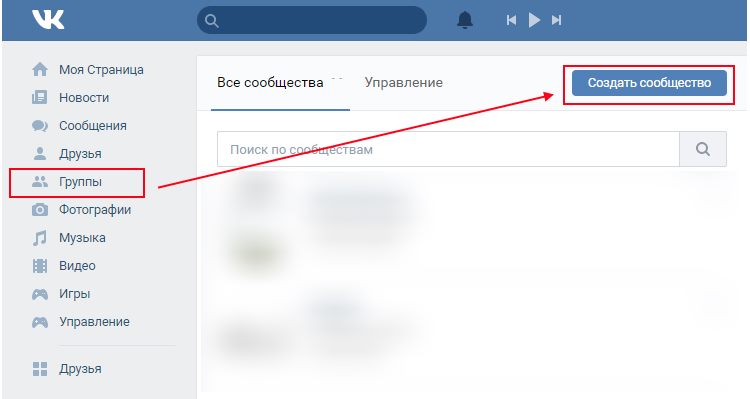 поддержку, в случае, если количество участников не превышает 10 000. Точно так же, как в случае перевода паблика в группу, менять тип сообщества разрешено не чаще 1 раза в месяц.
поддержку, в случае, если количество участников не превышает 10 000. Точно так же, как в случае перевода паблика в группу, менять тип сообщества разрешено не чаще 1 раза в месяц.
Шаг 4. Нажимаем кнопку «Создать сообщество».
Ваша группа ВКонтакте создана, и вы находитесь в меню «Редактирование информации».
Настройки группы
- Название — оно у нас уже есть.
- Описание сообщества — здесь пишем описание группы, указав чем она занимается.
- Адрес страницы — меняем адрес на более красивый, чем тот набор цифр, что идёт по умолчанию, желательно делать его как можно короче, чтобы подписчики могли с лёгкостью запомнить его и найти вас.
- Тематика сообщества — выберите из списка наиболее подходящую тематику и укажите возрастные ограничения.
- Веб-сайт — вписываем адрес вашего веб-сайта, он будет отображаться на главной странице группы.

- Фильтр комментариев — автоматически удаляет комментарии, содержащие мат или заданные вами слова.
- Местоположение — указываем адрес, если у вас есть офис или у вас региональная группа, или вы хотите продвигать какой-то товар в определённом городе, например, если у вас магазин или вы делаете маникюр на дому.
- Комната в Snapster — указываем, если она есть (там делятся фото, подобие Instagram).
- Сообщения сообщества — при необходимости подключаем сообщения сообщества. Это очень удобная вещь, сообщения адресованы напрямую к сообществу, а отвечать на них могут все руководители. Подписчику не нужно искать администратора группы, которые зачастую скрывают себя из блока с контактами, чтобы задать вопрос. А администраторы не запутаются по какому из их нескольких сообществ задан вопрос. Чтобы на своей личной страничке сразу увидеть, что сообществу поступило сообщение, нужно добавить свою группу в левое меню.

Далее включаем функции, которые вам понадобятся, и настраиваем для них доступ (кто может добавлять и редактировать: редакторы и администраторы или же все участники сообщества). Думаем, что с настройкой приватности проблем не возникнет, тем более, что ВКонтакте всплывают подсказки.
Мы не советуем отключать участникам возможность комментирования и проявления всяческой активности в альбомах и прочем, и уж тем более в обсуждениях, потому что чем выше активность аудитории, тем быстрее ваша группа продвигается. Если кто-то рассылает спам или ведёт себя неадекватно, то чёрный список вам в помощь.
Поясним только, что такое материалы. Они нужны нам в случае, если мы хотим, чтобы появился блок «Свежие новости» на главной странице группы, который является wiki-страницей, название блока можно изменить и отредактировать страницу, как душе угодно.
Далее выбираем тип группы «Открытая», если конечно у вас ни какой-нибудь закрытый клуб, где предоставляется информация для ограниченного круга людей.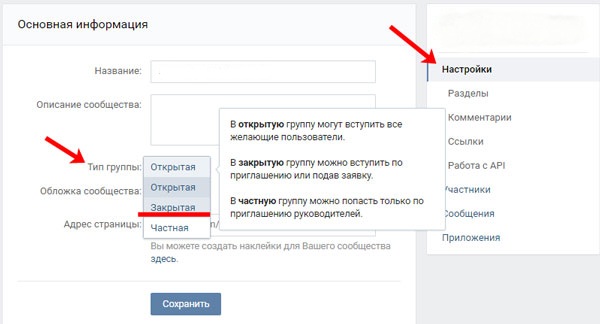
Если у вас интернет-магазин, то подключаем «Товары», тогда карточки с созданными вами товарами будут отображаться на главной странице сообщества.
Жмём «Сохранить».
Поздравляем, теперь у вас есть своё сообщество ВКонтакте, следующее, что необходимо предпринять, это его наполнение.
Если вам что-то непонятно и остались вопросы, то задавайте их, пожалуйста, в комментариях, будем рады на них ответить. Также подписывайтесь на новости блога, чтобы не пропустить новые статьи.
Как сделать закрытой группу ВКонтакте
Сейчас у многих пользователей социальной сети ВКонтакте имеются собственные группы. Часто они создаются в виде открытых сообществ, то есть доступные для просмотра и вступления всем профилям, однако иногда это требуется изменить, переведя страницу в состояние закрытой. Тогда все остальные юзеры смогут только подавать заявку в сообщество и ждать ответа администрации, чтобы просматривать публикации и оставлять комментарии.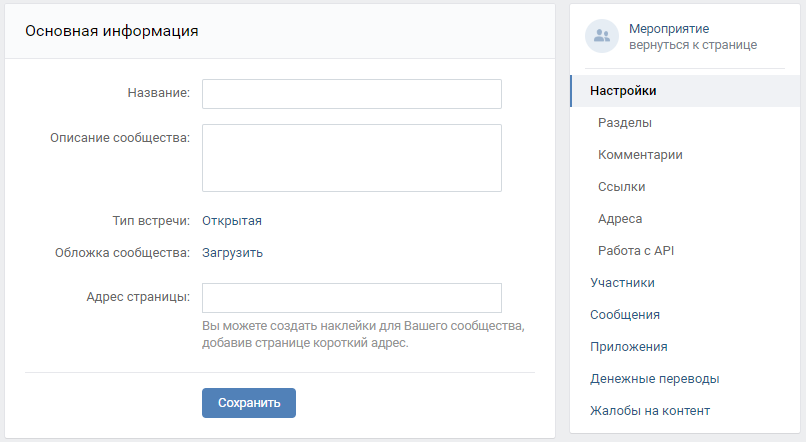
Перед началом ознакомления с инструкциями хотелось бы уточнить, что сделать закрытой можно только группу, а для публичных страниц настройки приватности попросту отсутствуют, поскольку они изначально являются общедоступными. Учитывайте это при прочтении данного материала.
Способ 1: Полная версия сайта
Большинство обладателей собственных сообществ управляют ими через полную версию ВКонтакте, используя ноутбук или персональный компьютер, поэтому этот метод мы решили рассмотреть первым. Присвоение группе статуса закрытой таким способом займет меньше минуты времени, с чем справится даже начинающий юзер.
- Откройте свою страницу ВК и выберите раздел «Сообщества».
- На вкладке «Управление» перейдите в желаемую группу.
- На панели справа выберите раздел «Управление», который отмечен значком в виде шестеренки.
- В категории «Основная информация» вы увидите строку «Тип группы».
 Щелкните по надписи «Открытая» для начала редактирования.
Щелкните по надписи «Открытая» для начала редактирования. - Появится всплывающее меню, где следует выбрать «Закрытая».
- По завершении настроек сохраните изменения и убедитесь, что они были успешно применены.
Теперь вступить в закрытое сообщество пользователи смогут только путем подачи заявок. Не забывайте следить за этим, принимать или отклонять их, если вы управляете данной страницей. Учитывайте, что учетные записи, ранее вступившие в группу, все еще будут иметь доступ к ней, поэтому рекомендуется удалить всех тех юзеров, которых вы не желаете видеть в рядах своей группы.
Подробнее: Как удалить участника из группы ВКонтакте
Способ 2: Мобильное приложение
Разработчики ВКонтакте постоянно обновляют свое мобильное приложение, перенося туда все те функции, которые доступны в полной версии сайта и даже вводя уникальные опции. Все необходимые инструменты по управлению группой уже давно перенесены в это приложение, а сделать ее закрытой через него можно так:
Скачать ВКонтакте для Android или Скачать ВКонтакте для iPhone
- Запустите приложение и в разделе «Обзор» выберите «Сообщества».

- Через вкладку «Управляемые» перейдите к необходимой группе.
- Справа от ее названия будет находиться иконка шестеренки. Тапните по нему, чтобы открыть меню настроек.
- Нажмите на первую же строку под названием «Информация».
- Отметьте маркером пункт «Закрытая».
- Примените изменения, нажав на значок в виде галочки.
Способ 3: Мобильная версия сайта
Часть пользователей предпочитают использовать мобильную версию сайта ВКонтакте на своем планшете, смартфоне или ноутбуке. В таком случае принцип настройки сообщества немного меняется, но все равно остается похожим на те инструкции, которые вы увидели ранее.
- В мобильной версии сайта откройте список групп и перейдите к нужной.
- Нажмите по надписи «Добавить информацию».
- Отметьте пункт «Закрытая».
- Осталось только использовать кнопку «Сохранить».

- Вы будете уведомлены о том, что все изменения успешно применены.
Помимо перевода сообщества в статус закрытого часто у администрации появляется необходимость в выполнении других настроек. Разобраться в этой теме самостоятельно бывает сложно, поэтому мы рекомендуем перейти к прочтению соответствующего руководства, кликнув по следующей ссылке. Там вы найдете все требуемые сведения и поймете, как именно производится редактирование подобных страниц.
Подробнее: Как редактировать группу ВКонтакте
Если надобность в закрытой группе уже отпала, ее смело можно снова сделать открытой точно таким же образом, как осуществлялся перевод в другое состояние. В случае возникновения проблем с этой настройкой ознакомьтесь с тематическим материалом далее.
Подробнее: Открытие закрытой группы ВКонтакте
Это была вся информация по поводу закрытия группы ВКонтакте. Как видно, всеми тремя способами данное действие выполняется буквально в несколько кликов.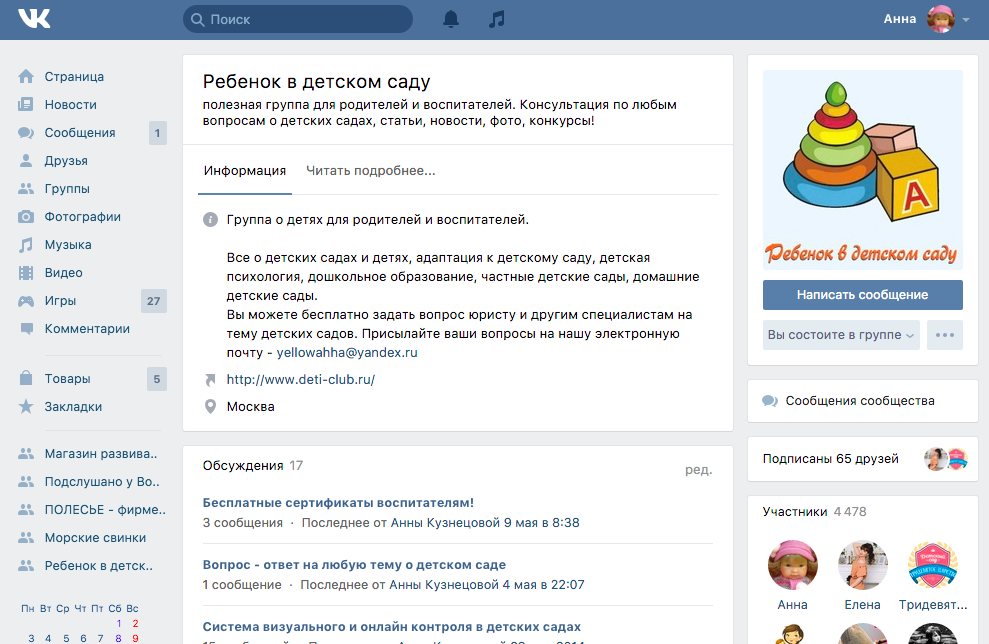 Если этот вариант вас не устраивает, остается только удалить сообщество, что тоже выполняется по особым алгоритмам разными способами.
Если этот вариант вас не устраивает, остается только удалить сообщество, что тоже выполняется по особым алгоритмам разными способами.
Читайте также: Как удалить группу ВКонтакте
Мы рады, что смогли помочь Вам в решении проблемы.
Опишите, что у вас не получилось.
Наши специалисты постараются ответить максимально быстро.
Помогла ли вам эта статья?
ДА НЕТ
Как создать группу в контакте пошагово. Или 4 простейших шага и у вас есть группа!
Приветствую тебя дорогой читатель!
Вы попали на эту страницу, потому что хотите получить четкий алгоритм и желательно с описаниями о том, как создать группу в контакте пошагово?
Вы попали по адресу! 🙂
Для начала очень хочется сделать вступление (всего лишь капельку воды, один маленький абзац).
Социальная сесть в контакте является бесспорным лидером в продвижении бизнеса в соцсетях в России. Это и понятно, здесь присутствуют все сегменты рынка от школьников и до банкиров.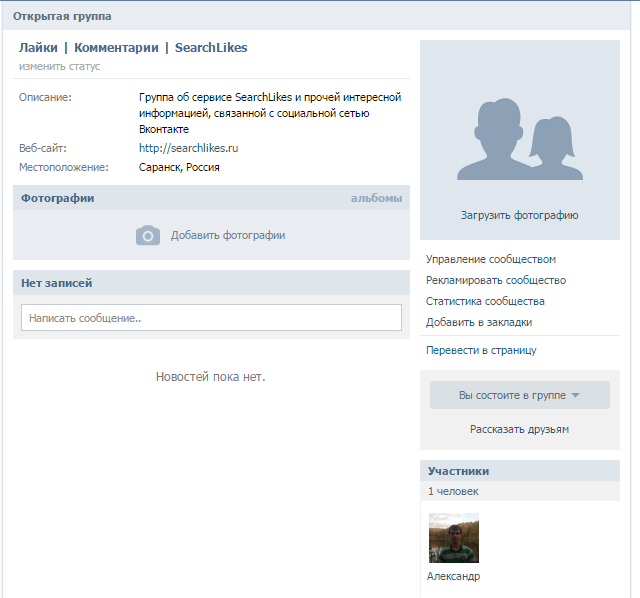 А потому, очень важно иметь здесь свою страничку, группу или паблик.
А потому, очень важно иметь здесь свою страничку, группу или паблик.
Прочитав и внедрив шикарные 🙂 советы из статьи вы станете обладателем личной классной группы в контакте легко, быстро и бесплатно! :o)
Ну вот, с водой покончили, теперь перейдем к делу:
Для создания группы в контакте необходимо иметь зарегистрированный аккаунт в этой соцсети.
Содержание статьи
Шаг 1. Начало
Заходим на свой аккаунт в контакте.
Слева есть столбик меню, находим и жмем «Группы». Если у вас этой кнопки нет, значит эту функцию вы выключили в настойках вашего аккаунта.
В таком случае находим миниатюрку с нашей аватаркой в верхнем правом углу, жмем ее, затем – «настройки».
Появится окно, находим кнопку «Настроить отображение пунктов меню», жмем, и напротив «группы», ставим галочку.
Теперь, пункт «Группы» в левой колонке меню вашего аккаунта — есть! 🙂
Итак, продолжим — жмем кнопку «Группы» в левом меню.
Шаг 2. Создаем группу
Создаем группу
После нажатия кнопки «Группы» — находим кнопку «Создать сообщество» — она находится вверху, немного справа. Жмем ее.
Видим вот такое окно, вернее мы раньше такое окно видели а то что видим сейчас смотрите ниже
Сейчас, Вк поменяли немного это окно и добавили новые возможности для выбора, но в итоге все равно осоновных 2 направления, те же группа и паблик. Я их выделила стрелками. Все остальные варианты, это вариации именно паблика или публичной страницы.
Теперь предстоит выбрать, что вам больше подходит: группа или публичная страница (она же паблик) или мероприятие.
У каждого из этих видов сообществ есть свои маленькие особенности.
О том, что лучше создавать: паблик или группу в контакте мы поговорим в другой статье.
А сейчас хочу порекомендовать вам остановиться на группе. Потом вы всегда сможете перевести группу в публичную страницу, и наоборот. Но только до того момента пока ваша группа не набрала 10 000 участников.
Мероприятие подходит для организации встреч и они создаются с обозначением даты этой самой встречи.
Почему в самом начале выгоднее создавать именно группу а не публичную страницу (паблик)?
Потому что так, на начальном этапе вы сможете переприглашать всех своих друзей. И если у вас есть еще аккаунты, то и с них тоже. И затем можете попросить друзей пригласить своих друзей в вашу новую группу.
Вот как делается приглашение друзей в группу:
- Жмем «вы состоите в группе»
- «Пригласить друзей»
- «Пригласить из полного списка»
Таким образом, в последующем, когда будете настраивать платную рекламу на группу или делать взаимный репостинг для рекламы своего сообщества – в вашу группу будут охотнее вступать, понимая, что там хотя бы 100 человек уже состоит. 🙂
В функционале публичной страницы — такой возможности (приглашение друзей) нет.
Выбираем тематику и жмем «Создать сообщество».
Все, на этом этапе ваша группа уже создана. Нам осталось настроить ее и оформить.
Нам осталось настроить ее и оформить.
Небольшое отступление: если вы не знаете как создать группу в контакте пошагово с телефона — могу порекомендовать вам сделать все тоже самое что я тут описываю, а для этого зайти в полную версию контакте в телефоне через браузер.
Шаг 3. Основные настройки
Ну вот, группа у нас как таковая уже есть, но ее необходимо еще настроить так, как нам нужно.
После того как мы выбрали тип сообщества (группа, публичная страница или паблик), перед нами открылось окно:
В котором нам необходимо:
- прописать описание сообщества
Здесь мы описываем о чем наша группа, чем она может помочь человеку зашедшему к нам, и вообще чем мы занимаемся.
Заполнение этого поля является важным так же и в том случае, если вам необходимо побыстрее выйти в топ сообществ по вашему запросу.
Например, у вас интернет-магазин в контакте по продаже детской одежды. Вам в названии и в описании необходимо прописать ключевое слово, по которому вы хотите что бы вас находили. Например, это может быть фраза «детская одежда». В описании группы, это словосочетание можно употребить 2 или 3 раза.
Например, это может быть фраза «детская одежда». В описании группы, это словосочетание можно употребить 2 или 3 раза.
Это вам поможет побыстрее выбраться в топ по данному запросу внутри поиска в контакте.
Одним из главных условий для продвижения в топ в поиске внутри Вк остается по прежнему – количество ее участников. Так было в 2017, и в 2018 это условие сохраняется.
- выбрать тип группы
Закрытая или открытая. Из вылетающей подсказки понятно, чем отличаются предложенные варианты друг от друга.
Могу лишь порекомендовать оставить тип группы «открытая», если у вас интернет магазин, группа по предложению ваших услуг, цитатник и пр. Закрытые типы групп больше подходят для общения узкого круга людей. Для заработка на группе, лучше оставить тип группы — «открытая»
- загружаем обложку группы
Подразумевается, что она у вас уже имеется в готовом виде на компьютере. Если нет, можно пока оставить как есть или поискать в интернете или сделать самим в каком-либо фоторедакторе.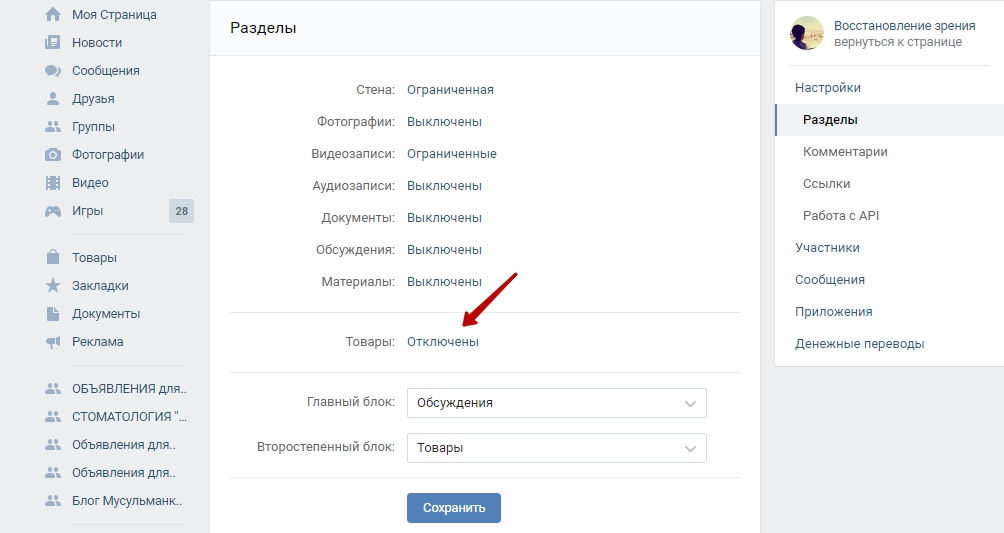
В контакте рекомендует загружать изображения в разрешении 1590×400. Формат — JPG, GIF или PNG. Если картинка будет недотягивать по размеру, ее невозможно будет загрузить. С обложкой у вас не должно возникнуть особых трудностей. На крайний случай можно выбрать очень большую картинку в интернете, например в Яндекс картинках и загрузить ее. Система вам сама предложит обрезать ее до нужных размеров.
Следующий скрин показывает как искать картинки в Яндекс картинках. Для обложки нам подходят только большие, поэтому задаем этот фильтр.
Загружаем понравившуюся к себе на компьютер и устанавливаем обложку группы.
Вот что у меня получилось:
- придаем нашей группе красивый адрес
В контакте автоматически присвоит вам адрес вашей группы с набором непонятных цифр.
Мы можем вместо слова club, и ряда цифр — после слеш, вписать на латинице наше уникальное название группы, скажем kids_clothes или любой другой – хотя этот адрес уже занят, я проверила.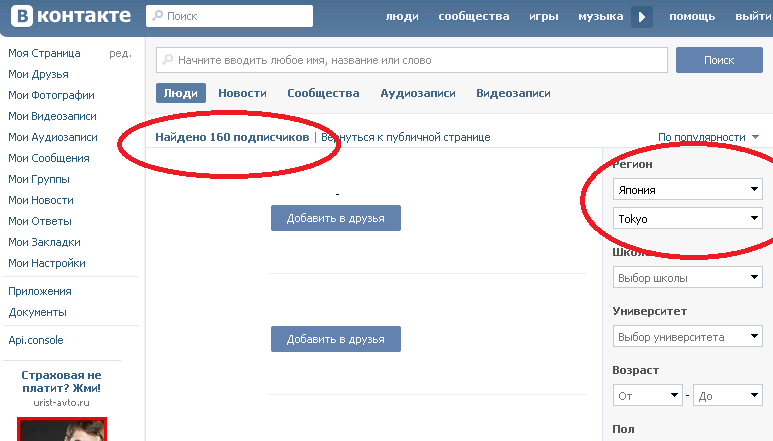 🙂
🙂
Не забываем нажать «Сохранить».
В дополнительных настройках указываем ссылку на сайт нашей группы, если есть.
Тематику сообщества мы уже задали в предыдущем окне, а местоположение пропишется автоматически.
Шаг 4 Настройки разделов группы
Если на предыдущем этапе мы настраивали нашу группу по обязательным пунктам, то теперь мы должны решить, какие разделы будут отображаться в нашей группе а какие нет: фотоальбомы, видеозаписи, документы, товары, ссылки, обсуждения, комментарии к обсуждениям и пр.
И будут ли они открытыми, т.е любой пользователь сможет вносить в них изменения или ограниченными – изменения смогут вносить только админы группы, или вообще будут закрыты.
Такие разделы группы как: фотоальбомы, видеозаписи, ссылки – по умолчанию будут включены.
Для того что бы внести изменения в эти блоки необходимо обратить внимание на правую колонку того окна где мы с вами находимся.
Если же вы уже перешли в вашу новую группу и наслаждаетесь ее видом, то жмите кнопку с тремя точками под аватаркой или обложкой группы, дальше выбираем «управление сообществом» и необходимые для нас настройки появятся снова.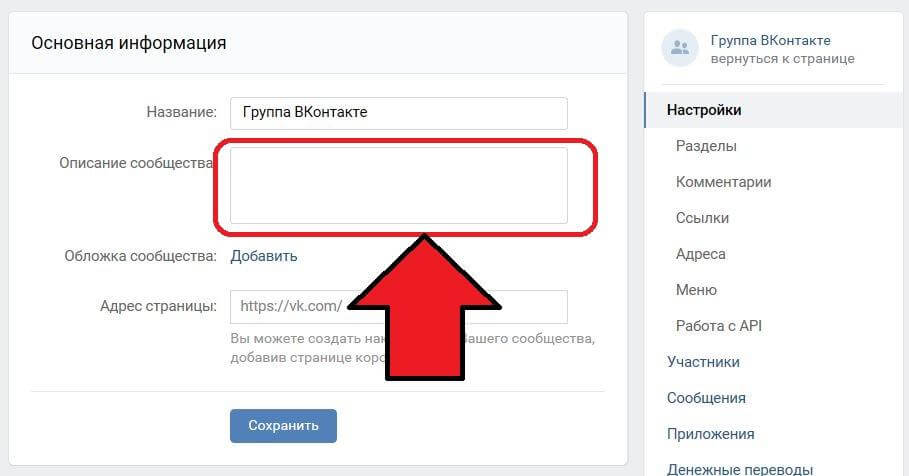
В правой колонке выбираем «Разделы» и перед нами откроется окно со всеми разделами для групп, которые предлагает ВК.
Здесь вы поступаете на ваше личное усмотрение, что оставить открытым, что ограничить а что вообще отключить.
Обратите внимание — ниже есть возможность выбрать главный раздел группы. Именно он появится на главной странице группы, сразу под обложкой и описанием группы. Только не забудьте подключить этот раздел.
Например, мы хотитм, что бы раздел «товары» находился сразу под описанием группы и был главным разделом группы. Для этого мы его сначала включаем, настраиваем (регионы доставка, валюта магазина, контакты для связи), затем в графе главный блок отмечаем «товары».
Все эти настройки в дальнейшем, когда вы начнете больше разбираться в тонкостях создания и ведения группы — можно будет изменять.
Настройка ссылок в группе в контакте
Итак, жмем кнопку с тремя точками под обложкой или аватаркой группы. Выбираем пункт «управление сообществом».
В правой колонке выбираем «разделы»/ «ссылки».
В разделе «Ссылки» мы можем разместить ссылки на другие наши группы или сайты или на особо важные посты.
Они будут отображаться в правой нижней колонке на главной странице группы.
Теперь эта ссылка будет отображатся на главной странице моей группы внизу справа.
Участники и назначение администратора группы
Еще один интересный пункт в управлении сообществом, это «Участники»
Нажав на эту кнопку вы сможете выбрать среди участников своей группы себе помощника и назначить его администратором или модератором или же редактором.
Они различаются между собой возможностями в управлении сообществом. Наибольшее количество полномочий получает администратор, наименьшее – редактор.
Администратор может вносить изменения в название группы, менять адрес группы или паблика, назначать и снимать администраторов и все что может делать редактор и модератор.
Редактор может писать от имени сообщества, работать с контентом — удалять его редактировать, менять обложку группы.
Модератор может лишь удалять добавленные пользователями материалы и управлять чёрным списком сообщества.
Небольшой советик от меня – назначьте администратором свой второй аккаунт в контакте. Это на всякий случай – вдруг ваш основной аккаунт за что-то временно заморозят, тогда вы сможете продолжать управлять сообществом со второго аккаунта так, что никто не заметит вашего временного отсутствия. 🙂
Настройка сообщений сообщества
Пункт «Сообщения» в панели управления сообществом – тоже желательно включить.
После включения этой возможности, появится кнопка под обложкой группы «Написать сообщение» — это для участников вашей группы, а у вас она будет называться «Сообщения сообщества».
Для чего нужна эта кнопка?
Ваши покупатели и посетители смогут писать вам личные сообщения на имя группы, и им не придется искать админов сообщества, которых может быть и не видно (если сделать соответсвующие настройки). А это в свою очередь повышает продажи.
После того как мы включим сообщения сообществ, появится окно в котором можно прописать приветствие человеку, который решил что-то нам написать и поставить галочку «добавить в левое меню».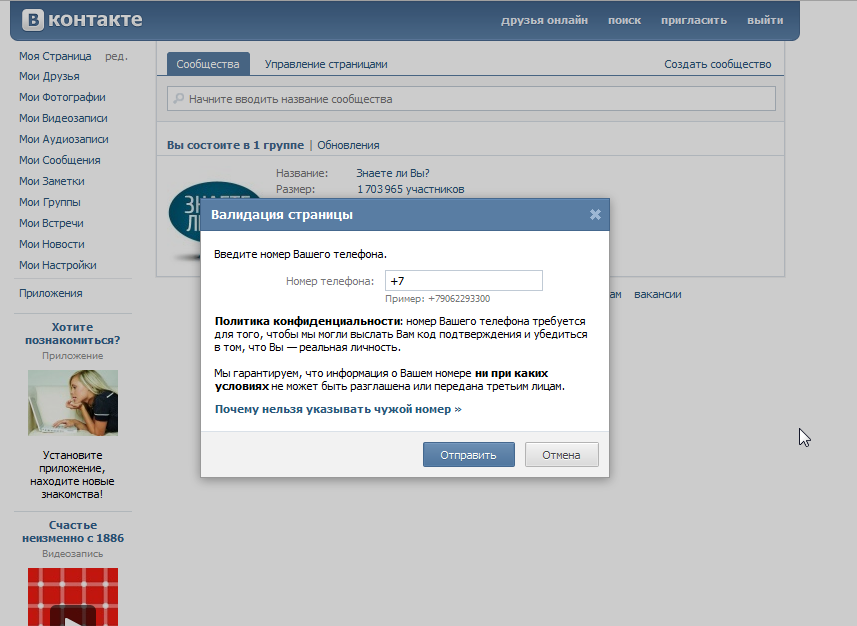
Добавив в левое меню кнопку с ссылкой на нашу группу — мы сможем оперативнее реагировать на сообщения от наших клиентов.
Пункт «Приложения» в управлении сообществом, в рамках этой статьи рассматривать не будем. Это отдельная тема для статьи, которая обязательно появится на страницах нашего сайта.
Из этой статьи вы узнали — как создать группу в контакте пошагово. А бонусом узнали как сделать основные настройки в группе и как создать группу в контакте в телефона. Теперь нам осталось только заполнить нашу группу и раскрутить ее. Читайте об этом на других страницах сайта. Успехов вам в ваших начинаниях! 🙂
Если статья оказалась вам полезной, оцените ее пожалуйста нажав на пятую звездочку чуть ниже.
Теперь, когда у Вас есть группа, важно знать как ею управлять и как ее вести. На страницах по этим ссылкам Вы найдете четкое пошаговое руководство.
Спасибо!
Как создать или удалить группу, либо страницу во вконтакте как удалить паблик в ВК
Как удалить сообщество в ВК
Многие пользователи интересуются, как удалить группу в ВК.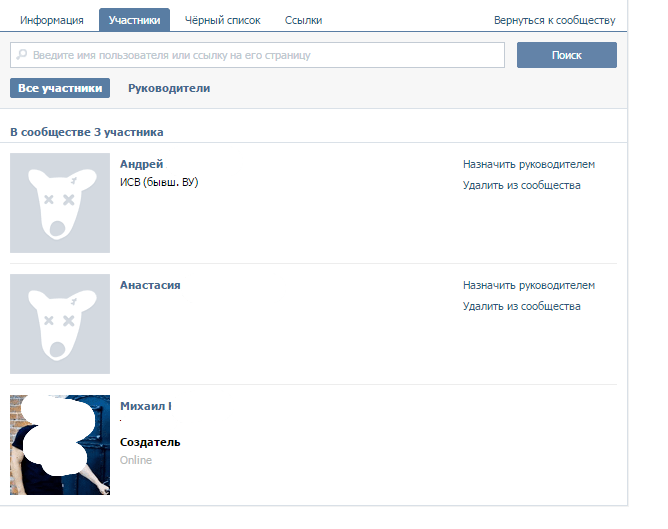 И возможно ли вообще стереть созданную мной публичную страницу или сообщество? Для начала, скажем, что ситуаций, когда удаление сообщества действительно необходимо, не так уж много.
И возможно ли вообще стереть созданную мной публичную страницу или сообщество? Для начала, скажем, что ситуаций, когда удаление сообщества действительно необходимо, не так уж много.
Наиболее часто к отказу от группы приводит простое разочарование в теме, усталость. В таких случаях гораздо разумнее почистить паблик от контента, удалить участников и продолжить работу на имеющейся площадке, но в более интересном направлении. Однако если дальнейшее ведение группы невозможно, удалить ее сможет только владелец. Ни администраторы, ни модераторы не наделены такими правами.
В Вонтакте есть несколько типов сообществ. Среди них «группа», которая является наиболее универсальной и функциональной площадкой для общения пользователей, «публичная страница», ориентированная на информирование юзеров, и «мероприятие» — менее популярный вид сообществ, который служит для приглашения людей на всевозможные концерты, вечеринки, деловые встречи. Алгоритм удаления индивидуален для каждого упомянутого типа.
Удаление публичной страницы
Если речь идет об удалении публичной страницы, то ему должен предшествовать определенный подготовительный этап, поскольку публичная страница — это тип сообщества, удаление которого в ВК невозможно.
Однако несколько простых шагов позволят трансформировать своё сообщество и откроют доступ к более широким возможностям для управления:
- Войти в свой аккаунт ВКонтакте.
- В левом меню на главной странице выбрать пункт «Группы».
- В верхней части экрана кликнуть вкладку «Управление».
- В появившемся списке найти нужную страницу и кликнуть по ней.
- Трансформировать публичную страницу в группу. Под главным изображением нажать на знак троеточия и в выпадающем меню щелкнуть по графе «Перевести в группу».
- Ознакомиться с предупреждением в диалоговом окне и, если препятствий для удаления нет, нажать на прямоугольную кнопку «Перевести в группу».
- Далее остается лишь проверить проделанную работу.
 Для этого обратите внимание на надпись под аватаром группы. Вместо «Вы подписаны» должна появиться фраза «Вы состоите в группе».
Для этого обратите внимание на надпись под аватаром группы. Вместо «Вы подписаны» должна появиться фраза «Вы состоите в группе».
Социальная сеть ВКонтакте ввела определенные ограничение на количество переводов группы в паблик и обратно. Сделать это можно не более одного раза в месяц.
Как только публичная страница будет трансформирована, можно приступать к её удалению. Теперь ответим на вопрос «Как удалить группу, которую я создал?».
Удаление группы ВКонтакте
Если интересующее сообщество уже является группой, можно пропустить подготовительный этап и сразу сосредоточиться на его сносе.
ВКонтакте отсутствует кнопка «Удалить группу», поэтому при крайней необходимости приходится применять некоторые хитрости. При этом все действия с группой проводятся исключительно в ручном режиме, что может создать трудности для неопытных пользователей.
Таким образом, под удалением следует понимать полное сокрытие группы от посторонних глаз.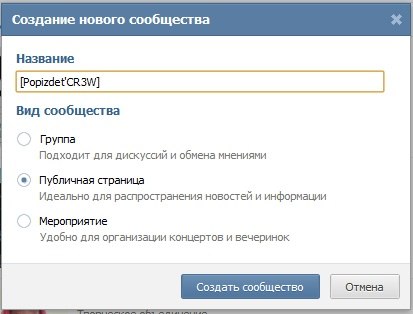 Вот небольшая инструкция:
Вот небольшая инструкция:
- Войти в свой аккаунт ВК.
- В разделе «Группы» кликнуть вкладку «Управление» и там выбрать нужную группу.
- На главной странице группы щелкнуть по знаку троеточия под аватаркой. Найти пункт «Управление сообществом» и нажать на него.
- Прокручивая экран вниз, найти блок «Основная информация» и там кликнуть пункт «Тип группы».
- Сменить тип группы на «Частная». После этого сообщество исчезнет из всех поисковых систем, но останется видимым для владельца.
- Нажать на кнопку «Сохранить».
- Итак, группа полностью скрыта от посторонних глаз и исключена из внутреннего поиска социальной сети. Теперь предстоит самый трудоёмкий процесс — удаление всех участников группы. Для этого нужно сделать следующее:
- Войдя в раздел с настройками группы, найти пункт «Участники», который располагается в правом меню.
- Одного за другим удалить всех участников через специальную гиперссылку напротив каждого имени.

- Для удаления участников с привилегиями (администраторы, модераторы и т. д.) нужно перевести их в ранг обычных пользователей, а затем исключить стандартным способом. Сделать это можно простым нажатием кнопки «Разжаловать», которая также располагается напротив имени юзера.
- Когда список участников будет пуст, нужно войти на главную страничку группы и почистить раздел с контактами.
- Кроме того, нужно удалить все фотографии, видеоролики. Если в сообществе есть товары или ссылки на другие ресурсы, их также следует стереть. В результате группа должна стать абсолютно пустой.
- Под главным изображением сообщества кликнуть по фразе «Вы состоите в группе» и в выпадающем меню выбрать пункт «Выйти из группы». Прочитав предупреждение, подтвердить свои действия в диалоговом окне.
При необходимости, владелец всегда может вернуться в группу и восстановить свои права создателя. Но для этого понадобится прямая ссылка на сообщество.
А поскольку группа уже удалена из поиска, следует заблаговременно сохранить ее в надежном месте.
Таким образом, если ты создатель группы, удалить ее не составит никакого труда. Сделать это можно и с ПК, и с телефона. Однако если удалению подлежит публичная страница, выполнить задуманное сразу не получится. Прежде потребуется перевести её в группу, а затем убрать из поиска, удалив всех участников. А вот найти кнопку «Удалить группу ВК» не получится — её просто нет!
Удаляем публичную страницу или группу вконтакте
Мы убрали всех людей, которые могли вносить изменения. Теперь желательно вручную почистить все материалы.
Самое главное — убрать посты из основной ленты. Для этого мы переходим к ней, и наводим курсор мыши на запись. При этом должен появиться значок крестик (в правом верхнем углу). Щелчок по нему приведет к удалению записи.
Тоже самое мы проделываем со всеми опубликованными постами.
Чистим список участников
Возвращаемся в раздел «Управление страницей» . Здесь идем на вкладку «Участники» . И с помощью ссылки «Удалить из сообщества» , удаляем всех вступивших людей.
Завершаем удаление публичной страницы в вк
После того, как мы провели полную очистку, можно совершить последние действия. На главной странице паблика раскрываем выпадающее меню «Вы состоите в группе» . И нажимаем «Выйти из группы» .
Вы получите предупреждение о том, что в случае удаления, потеряете права администратора. Подтверждаем операцию.
Поздравляю вас — публичная страница вконтакте удалена.
Заключение
Небольшое примечание. Сообщество нигде не будет отображено, но по ссылке останется доступным. Именно для этого мы и удаляли всю информацию. Если вы теперь перейдете туда, то увидите вот такую картину.
Пустое, заброшенное сообщество. Если хотите — удаленное.
Если хотите — удаленное.
Но в том случае, когда вас такое положение дел не устраивает, вы можете отправить запрос в службу поддержки контакта (см. техподдержка вконтакте телефон горячая линия), на полное удаление публичной страницы. Не забудьте указать причины, и ссылку на группу (см. как узнать адрес группы вконтакте).
Вам помогла эта информация? Удалось решить возникший вопрос?
Пожалуйста, задайте свой вопрос в комментариях, с описанием возникшей проблемы
Мы и наши пользователи, регулярно обсуждаем возможные неполадки и сложности. Вместе мы разберемся с Вашей проблемой.
Как быстро и навсегда удалить группу ВКонтакте – подробная инструкция
Безоблачного настроения, искатели новой актуальной информации!
Со страниц блога сегодня вы узнаете, как удалить группу ВКонтакте. Это процесс гораздо более простой и быстрый, чем удаление личной страницы.
Распространена ситуация, когда прежде актуальное сообщество становится ненужной обузой.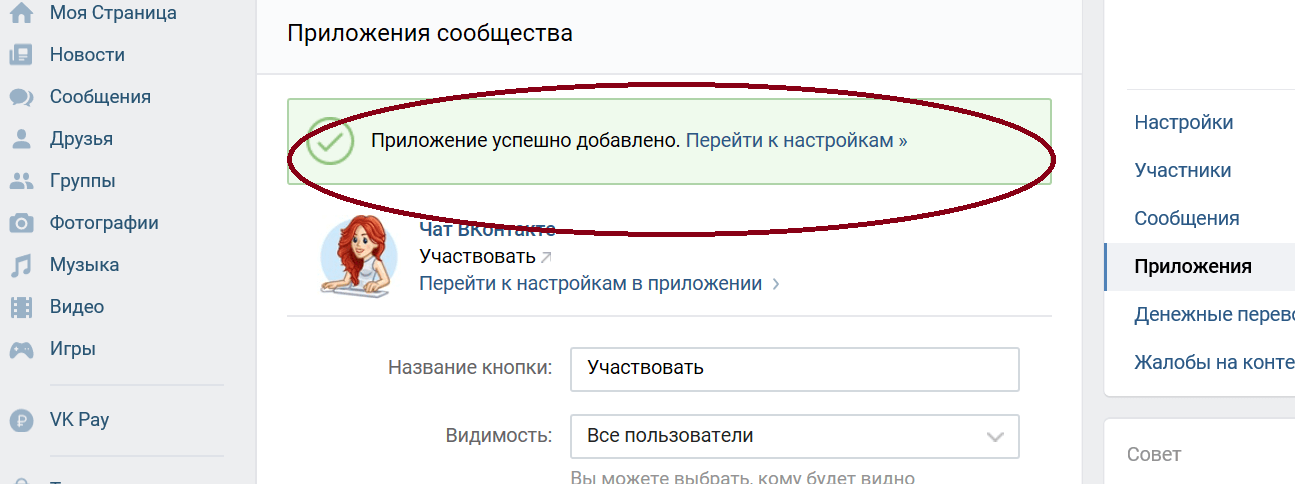 Поскольку ВКонтакте не предоставил пользователям специальной функции удаления сообществ, встает очевидный вопрос – как же удалить группу, которую я создал?
Поскольку ВКонтакте не предоставил пользователям специальной функции удаления сообществ, встает очевидный вопрос – как же удалить группу, которую я создал?
Удалять или не удалять, вот в чем вопрос
Советую рассмотреть другие варианты помимо удаления, поскольку в развитие и создание паблика вкладываются такие ценные ресурсы, как время, усилия, внимание. По сути, вы собираетесь стереть этот концентрат своей созидательной силы. Возможно, лучше конвертировать его во что-то другое.
Передача управления
Можно передать права людям, которые заинтересованы в дальнейшем развитии созданного. Таким образом, затраченные вами усилия не уйдут “в никуда”, что приятно.
Смена направления
Если перестала быть актуальной тематика или деятельность, то можно просто их сменить. Да, от вас уйдет немало подписчиков, но будут и те, которые останутся.
Отличный вариант, если участников достаточно много (от 1 000 человек), продать сообщество заинтересованным лицам.
Я не создатель – каковы варианты?
Допустим, вы твердо решили избавиться от ненужного сообщества. Сразу отвечу на распространенный вопрос – можно ли удалить его, если я не создатель и не обладаю правами администратора?
Нет, в таком случае ничего сделать нельзя.
ВКонтакте позаботился о защите владельцев: если создатель выходит из группы, он может вернуться в нее, и его права автоматически восстановятся. Даже если она закрытого или частного типа, исключений нет.
Удаление паблика
Если вы управляете пабликом, сначала придется перевести созданную страницу в группу.
Это делается так.
Шаг 1. Заходите на свою страницу в ВК, нажимаете на вкладку “Группы”.
Шаг 2. Перемещаетесь в раздел “Управление” и ищете нужное сообщество в открывшемся списке. Заходите в него.
Шаг 3. Под аватаркой нажимаете на три точки, которые разворачивают меню допустимых действий. Самая последняя опция – “Перевести в группу”. Смело нажимайте.
Смело нажимайте.
Шаг 4. Изучаем уведомление от сайта о переводе страницы. Вы сможете это сделать не чаще, чем раз в 30 дней. Соглашаемся.
Шаг 5. Готово. Надпись под аватаркой вместо “Вы подписаны” должна измениться на “Вы участник”.
Теперь можно ликвидировать ваше сообщество. Для этого следуйте дальнейшим инструкциям.
Помощь технической поддержки
Обладателям многотысячных пабликов я очень советую при твердом желании быстро и навсегда стереть свое творение, обратиться сперва в поддержку ВК.
Просто откройте вкладку “Помощь” и коротко, убедительно, лаконично попросите вам помочь с этой проблемой. Если администраторы пойдут навстречу, вы сможете сэкономить массу драгоценного времени.
Этапы удаления сообщества вручную
Этап 1. Заходим в группу, которую нужно удалить.
Этап 2. Очищаем поле контактов – для этого нажмите на раздел с соответствующим названием справа под аватаркой. Далее нажмите на крестик напротив каждого контакта, чтобы удалить.
Далее нажмите на крестик напротив каждого контакта, чтобы удалить.
Этап 3. Снова нажимаем на три точки под аватаркой, в выпавшем списке выбираем “Управление сообществом”.
Этап 4. Попадаем в основной раздел настроек. Здесь первым делом изменяем тип – на “Частная”.
Это делается для того, чтобы никто не мог в нее попасть или подать заявку на вступление. До того, как произойдет полное исчезновение из системы, сообщество будет для вас видимым, так как вы являетесь его создателем.
Если вы сохраните ссылку на свое сообщество и после всех манипуляций перейдете по ней, сможете в этом убедиться. Для всех остальных людей группа не будет видна и полностью исчезнет как из поиска ВК, так и из поисковых систем Яндекса и Гугла.
Этап 5. Теперь очищаем содержимое. Если материала неимоверное количество – пропускайте этот этап, поскольку он не ключевой, но ускоряет процесс удаления. Удалять лучше все – альбомы, музыку, записи на стене, аватарку, обложку, документы, видео.
Этап 6. Участники. Их придется удалять вручную, именно поэтому при тысячах подписчиков стоит хотя бы попытаться привлечь администрацию ВКонтакте. Или, как вариант, передать владение кому-то другому.
Заходим снова в “Управление сообществом”, перемещаемся на вкладку “Участники”. Напротив каждого имени жмите крестик, чтобы удалить человека. Если помимо вас есть другие администраторы, то сперва понадобится лишить их прав, нажав на кнопку “Разжаловать”, а затем на обычный крестик.
Этап 7. После того, как в сообществе остались только вы, она чиста от лишней информации и является закрытой от посторонних глаз, остается финальный акт – покидайте группу и больше в нее не возвращайтесь. Сохраните ссылку на страницу сообщества, если хотите отследить, когда оно пропадет окончательно.
Удаление с телефона
Все этапы по ликвидации группы можно успешно и быстро произвести через телефон. В мобильной версии слегка отличается интерфейс и расположение элементов, но в остальном все так же.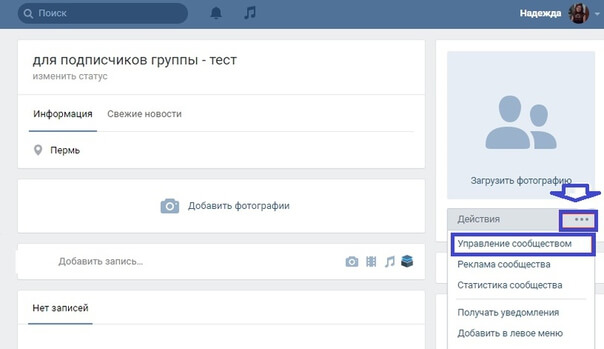
Чтобы открыть меню управления, нажимаете на значок шестеренки и далее по пунктам, описанным выше.
Заключение
Теперь вы обладаете информацией, как удалить свое сообщество ВК. Это знание непременно пригодится вам в дальнейшем, если вы часто имеете дело с данной соцсетью. Но помните, что помимо удаления, есть другие способы, как распорядиться созданным когда-то пабликом.
На этом все, цените свои усилия, мыслите шире и пусть вам сопутствует удача!
Как удалить публичную страницу ВКонтакте, которую я создал
Как удалить публичную страницу в контакте, если я создатель? Ряд пользователей задают такой вопрос. Следует внимательно изучить данную ситуацию, чтобы справиться с поставленной задачей.
Особенности публичных страниц
ВК – огромная социальная сеть. Она пользуется повышенной популярностью и обладает большим количеством функций. Одна из полезных возможностей – создание публичных страниц. Зачем они необходимы:
Зачем они необходимы:
- Удается легко распространять различную информацию с их помощью.
- Высказывать свое мнение.
- Создать страницу для компании, музыкальной группы.
- Удается вести собственное сообщество.
- Можно использовать его для продажи различных товаров.
- Иные причины для создания, их на деле множество, все зависит от ситуации.
Зачем нужно выполнить удаление своего паблика? Возможные основания:
- Сообщество выполнило свою функцию.
- Не желаете больше заниматься им.
- Никто не хочет покупать группу для дальнейшего ведения.
- Нет желающих продолжить развитие сообщества.
- Не хватает времени на его ведение.
- Владелец утратил интерес к данной теме.
- Хотите избавиться от страницы полностью.
- Компания, которой она принадлежала, перестала существовать.
Как удалить публичную страницу ВКонтакте, которую я создал? На данный момент в социальной сети нет подобной функции. Нельзя уничтожить имеющееся сообщество, оно в любом случае продолжит свое существование.
Нельзя уничтожить имеющееся сообщество, оно в любом случае продолжит свое существование.
Непонятно, почему администрация не предоставляет кнопку для удаления публичной страницы. Возможно, это связано с внутренними алгоритмами. Поэтому на данном этапе придется искать иное решение.
Единственный вариант – максимально очистить страницу. Делать это придется вручную. Стоит приготовиться к дополнительной трате времени, процедура может занять до 10-30 минут.
Конечно, это не так легко. Придется долго очищать страницу от участников и информации. Но и альтернативного варианта у владельца на данный момент нет, поэтому выбирать не приходится.
Удаление администраторов и участников
Первый шаг – удалить руководство. Потребуется:
- Открыть меню страницы.
- Найти раздел с участниками.
- Выбрать вкладку с руководителями.
- Разжаловать их.
Теперь в сообществе остался только один администратор – владелец. Можно продолжить уничтожение страницы.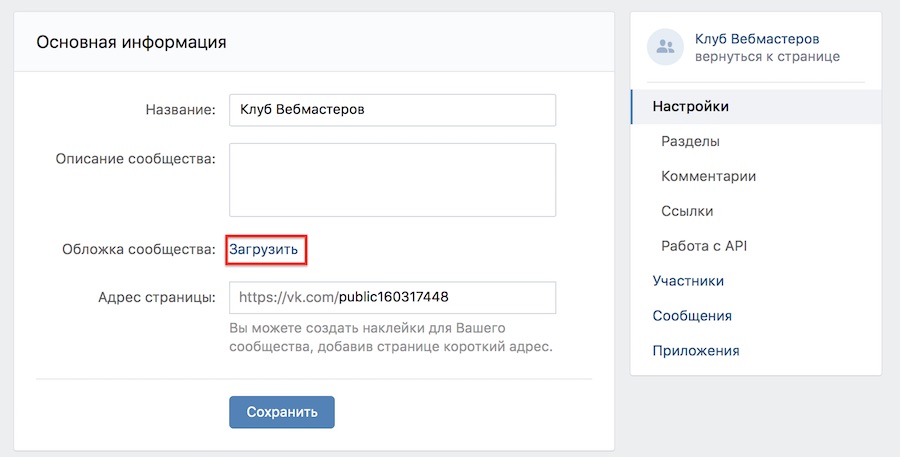
Второй этап – удаление участников. Нужно:
- Зайти в настойки в раздел с участниками.
- Удалить всех пользователей при нажатии на специальную кнопку возле имени.
- Постепенно очистить список.
Подобным способом можно удалить 100-200 человек из сообщества. Но что, если их 10000 или больше? Тогда стоит пропустить данный этап и не тратить время. После смерти страницы люди начнут самостоятельно отписываться от нее.
Можно зайти в раздел с контактами и удалить свое имя. Так удается полностью скрыть создателя и исключить поступление сообщений в дальнейшем. Рекомендуем выполнить подобную процедуру.
Дополнительно можно удалить записи. Для этого нужно открыть меню поста и выбрать соответствующий пункт. Но если записей много, то процедура займет время.
Последний этап – выход из сообщества. Вы можете покинуть его, нажав на специальную кнопку. Стоит забыть о странице, фактически она уже мертва и больше не пригодится.
Как удалить паблик в ВК? Полностью от него избавиться нельзя. Удается только очистить всю информацию и удалить пользователей. На сегодня это единственный предлагаемый вариант.
Удается только очистить всю информацию и удалить пользователей. На сегодня это единственный предлагаемый вариант.
Если на странице много подписчиков, то необязательно уничтожать ее. При желании можно продать паблик. Стоимость зависит от количества участников и их активности. Новый владелец может сохранить тематику сообщества или сменить ее, все зависит от пожеланий покупателя.
Как создать или удалить группу, либо страницу во вконтакте — как удалить паблик в ВК
Здравствуйте, уважаемые читатели блога KtoNaNovenkogo.ru. На сегодняшний день Вконтакте является наиболее посещаемой социальной сетью Рунета. Ее возможности вышли далеко за пределы простого общения с друзьями и поиска новых знакомых. Но сеть ВК состоит не только из «Моих страниц», об устройстве и настройке которых мы уже довольно подробно говорили.
Сообщества и паблики Вконтакте сегодня используются для продвижения товаров и услуг, поиска новых клиентов, и развития сайтов и блогов. Поэтому информация о том, как создать группу в вконтакте, является чрезвычайно полезной и необходимой.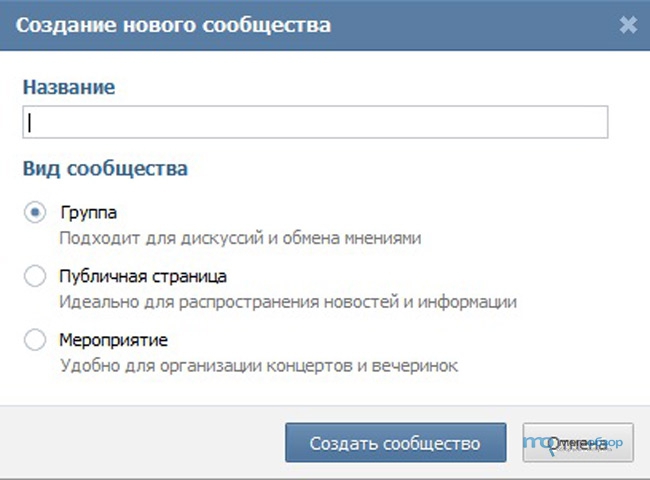 Именно это мы и обсудим в рамках данной статьи.
Именно это мы и обсудим в рамках данной статьи.
Как создать группу в контакте (сообщество в ВК)?
Перед тем, как создать сообщество в контакте, вам необходимо будет обзавестись собственным аккаунтом ВК. Регистрация и вход в Вконтакте довольно просты и я их уже подробно описывал, поэтому никаких проблем с этим возникнуть у вас не должно.
Для того, чтобы уберечь профиль от взлома, вам необходимо осуществить привязку вашей страницы в Контакте к номеру мобильного телефона. Это также является необходимым условием для создания сообщества.
Для того, чтобы создать новое сообщество, перейдите на вкладку «Мои группы» из левого меню. В правом верхнем углу экрана вы увидите кнопку «Создать сообщество».
Нажмите ее, и перед вами появится меню вот такого вида:
Выберите вид сообщества, который больше всего соответствует вашим целям, введите название, а затем нажмите кнопку «Создать сообщество».
Ваша группа создана и теперь можно приступать к детальным настройкам.
На данной странице вы имеете возможность детально описать ваше сообщество, создать уникальное название, выбрать тематику и т. д. Настройки альбомов, музыки, аудиозаписей и остального вы можете выбирать в соответствии с потребностями вашего сообщества.
Очень важно еще определиться с типом группы ВК. Открытая группа подразумевает неограниченный доступ всех желающих пользователей сети Вконтакте. Если же вы желаете, чтобы доступ к материалам паблика получили только определенные лица, выберите закрытую группу. В таком случае сможете самостоятельно принимать участников, а еще высылать приглашения.
Завершите настройки и нажмите кнопку «Сохранить». Можете не переживать, в дальнейшем вы сможете изменять все эти пункты по своему желанию.
Как создать официальную страницу в ВК?
В случае, если вы хотите создать в Контакте не группу, а официальную страницу, например, своего веб-сайта (как это сделал я), компании, известной личности или же какого-то культового фильма, книги или музыкального альбома, то на предыдущем скриншоте вам нужно было выбрать пункт «Публичная страница» и нажать на кнопку «Создать сообщество».
Далее вас спросят, для каких целей хотите создать паблик, и предложат выбрать один из четырех имеющихся там вариантов (я, по понятным причинам, выбрал вариант с веб-сайтом).
Также вы должны будете поставить галочку в расположенном внизу поле, подтверждая тем самым, что вы действительно являетесь официальным представителем этой личности, компании, веб-сайта и т.п.
После нажатия на кнопку «Создать страницу» у вас появится окно с настройками паблика, которое будет немного отличать от того, что появляется при создании группы в Вконтакте:
Вот и все, что вы должны знать о том, как создать паблик вконтакте. Далее вы должны заняться оформлением и наполнением своей группы или публичной страницы (паблика).
Загрузите фотографию на аватар, добавьте фотографии, видео и обсуждения. Запомните, что только интересная, живая и разнообразная информация будет привлекать новых посетителей в вашу группу. Ну, а о том как заработать на группе в контакте читайте в статье по приведенной ссылке.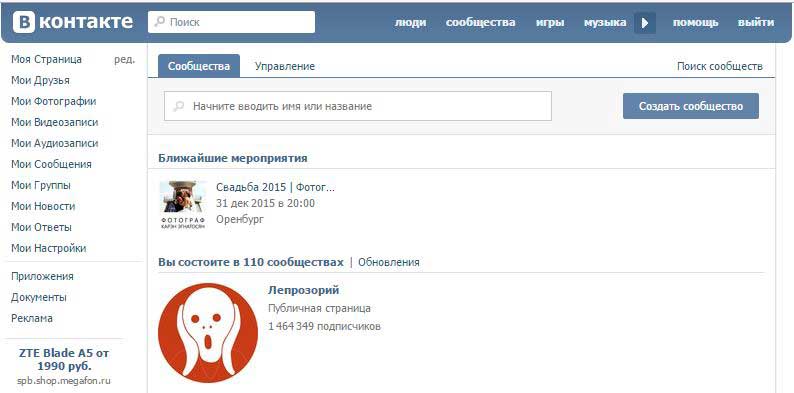
Как удалить сообщество в вконтакте?
Порой у пользователей Вконтакте возникает иная потребность. Вам необходимо по тем или иным причинам удалить свою группу. К сожалению, сделать это одним кликом не получится, поскольку подобная функция в этой социальной сети попросту не предусмотрена.
Но сейчас вы узнаете, как удалить группу в контакте, выполнив всего несколько несложных действий. По сути, удаление сообщества в ВК сводится к тому, чтобы стереть все данные из группы и сделать ее закрытой для посетителей.
Для этого необходимо зайти в нужную группу и выбрать «Управление сообществом» на боковой панели справа:
Затем удалите все возможные данные о вашем паблике, поменяйте все настройки контента на «Выключены», а тип группы измените на «Закрытая» или «Частная». Можете на всякий случай изменить ее название и Урл адрес, чтобы кто-то очень дотошный не смог бы ее найти.
На вкладке «Участники» можете удалить всех членов данной группы.
Сохраните настройки, а затем нажмите на кнопку «Выйти из группы», которая располагается на все той же правой панели.
Теперь вы знаете, как удалить группу в вк, выполнив всего несколько несложных действий.
Как удалить официальную (публичную) страницу в контакте?
С официальной страницей (пабликом ВК) все несколько сложнее, чем с удалением группы. Однако, последовательность действий примерно та же. Находясь на своей официальной странице компании или веб-сайта вам нужно будет кликнуть по ссылке «Управление страницей».
На открывшейся вкладке перейдите на вкладку «Участники» — «Руководители» и удалите всех администраторов данной странички с помощью кнопки «Разжаловать руководителя».
Также можно на вкладке «Все участники» удалить всех членов данного ВК сообщества.
На вкладке «Информация» можно поменять название вашей официальной страницы и ее Урл адрес во Вконтакте. После чего жмите на кнопку «Сохранить» расположенную внизу.
После этого вам останется только самому отписаться от рассылки с данной официальной страницы, кликнув по соответствующему пункту «Отписаться» в правом меню (показан на первом скриншоте в этой главе стрелочкой).
Это все, что вы можете сделать самостоятельно для удаления вашей публичной страницы в Контакте. Если хотите добиться большего, то обращайтесь к администрации этой социальной сети с просьбой помочь вам в решении этого вопроса.
Как удалить «Мою страницу» вконтакте
Если речь идет не об официальной (публичной) странице компании, сайта или известной личности в ВК, а об вашей личной страничке во Вконтакте «Моя страница», то вы ее можете удалить, выбрав пункт «Мои настройки» из левого меню:
Прокрутите открывшуюся вкладку до самого конца, где увидите ссылку “удалить свою страницу в Контакте”.
Вас попросят уточнить причину удаления, и если ваше решение оказалось окончательным и бесповоротным, то жмите на расположенную ниже кнопку «Удалить страницу». В течении месяца у вас будет возможность восстановить свою страницу, например, если ваш аккаунт был взломан и удаление производили не вы, а «доброжелатель».
Как удалить паблик Вконтакте если вы создатель
Если твоя группа больше не нужна, выполнила свою задачу или ты потерял интерес к данной тематике, может возникнуть вопрос, как удалить группу Вконтакте. Это не сложно сделать, но в отличие от удаления личной страницы, удаление сообщества является трудоемкой операцией.
Способы удаления группы Вконтакте создателем
Технически пользователи Вконтакте не могут удалять сообщества. Поэтому даже если ты создатель группы, уничтожить свое детище ты можешь только двумя способами:
- Написать письмо в службу поддержки социальной сети с просьбой удалить сообщество.
- Удалить всю информацию и пользователей, а потом выйти из группы самому.
Во втором случае порядок действия следующий:
- Зайди в меню «Управление сообществом».
- Измени тип группы на «Частная» сохрани изменения.
- Далее, надо зайти в пункт «Участники» и напротив каждого пользователя (кроме себя!) кликнуть по надписи «Удалить из сообщества». Если участников много, это операция потребует много времени, так что, запасись терпением.
- Удали все загруженные изображения, видеоролики.
- Удали все записи на стене группы.
- Последний этап — выйти самому из группы.
После выполнения этих действий останется никому не доступное пустое сообщество, которое, через некоторое время будет удалено техподдержкой Вконтакте.
Если в группе очень много материалов их удаление может потребовать огромное время. Существует способ выполнить эту операцию одним скриптом. Для этого открой группу в браузере, нажми на ней правую кнопку мыши и выбери «Исследовать элемент» в FireFox или «Посмотреть код» в Chrome. Далее перейди в консоль и вставь следующий код:
Как удалить группу Вконтакте
Активные пользователи социальных сетей часто нуждаются не только в создании групп и сообществ, но и в их удалении. Причин этому множество, не будем в них углубляться, а лучше расскажем, как удалить группу Вконтакте, которая вдруг оказалась не нужной. Однако заметим, что если вы удаляете группу из-за сложностей с ее ведением и наполнением, то рекомендуем вам не торопиться и обратить внимание на этот сервис – он снимет с вас это тяжелое бремя и позволит избежать удаления.
Далее вас ждет детальная пошаговая инструкция, которая сделает работу с социальной сетью еще проще. Итак, приступим.
Ищем раздел “Управление”
Прежде всего, вам необходимо войти в социальную сеть с помощью своего логина и пароля. Помните, что сайт Вконтакте уже давненько переехал на новый адрес и зайти на него можно по ссылке vk.com. После того, как вы оказались на своей странице заходите в раздел «Группы» – «Управление». Теперь перед вами находятся все группы, которые вы администрируете.
Выбирайте группу, которая вам неугодна и начинайте работу. Для того чтобы ее удалить, прежде всего, вам придется удалить всех ее участников. Контент удалять не нужно, ведь это может занять огромное количество времени. Впрочем, если в вашей группе больше сотни участников, то процедура их удаления заберет у вас огромное количество времени. Запасайтесь терпением, ведь делать это надо вручную.
Удаляем всех участников
Для того чтобы удалить участников необходимо зайти в раздел «Управление страницей».
Перед вами откроется администраторская часть, которая позволяет менять основную информацию о вашей группе, в том числе управлять ее участниками. Переходите в раздел «Участники».
Перед вами откроется страница, на которой вы можете управлять участниками своей группы. В нашем случае управлять, значит, удалять. Возле каждого имени есть кнопка «Удалить из сообщества». Чтобы удалить участника достаточно на нее нажать.
Удаляем себя из группы
Вот и все, участник удален. Такую же процедуру вам придется сделать с каждым из них. Главное помнить, что удалять себя из группы надо в последнюю очередь, иначе вы не сможете довести процедуру до конца, и сама группа останется активной.
После того, как участников не станет, удалите основную информацию. Это можно сделать также через раздел «Управление». Там же измените тип группы из открытой в закрытую и поменяйте ее название.
Только после этого удаляйтесь из нее сами. Далее обновите страницу и проверьте, удалилась и группа из вашей страницы, а именно из раздела «Группы» – «Управление». Она должна исчезнуть из этого списка.
Не ждите, что перед вами появится заветная кнопка «Удалить». Такой функции Вконтакте не предусмотрено. Через некоторое время, пустую, и никем не затребованную группу без участников удалит администрация социальной сети.
Удаление группы В Контакте
Почти все пользователи контакта зарегистрированы в различных группах, а некоторые даже создали свои. Если вы столкнулись с вопросом, что вам нужно удалить группу, но вы не знаете, как удалить группу в контакте, которую создал сам (то есть она ваша). Она может вам мешать на странице, либо по каким-то причинам она стала не нужна. Тогда читайте ниже, как правильно сделать эту операцию.
Прежде чем я начну рассказывать, как удалить свою группу в контакте, прочитайте немного полезной информации. Возможно, вы спешите с удалением группы из контакта? Допустим, вы создали группу для вашей фирмы, которая занимается продажей мебели в вашем городе, но решили закрыть бизнес и удалить группу. А вы не задумались, что эту группу можно продать своим конкурентам или использовать её для нового бизнеса, которым решили заниматься в будущем. На группах можно зарабатывать деньги, например, делать анонсы скидок, которые есть или будут в вашем городе. Также группу можно безвозмездно передать другому человеку, написав в группе, что отдадите её любому желающему.
Как выйти из группы в контакте
Чтобы выйти из группы, вы должны быть её администратором (руководителем). Если же вы хотите удалить группу лишь со своей страницы, заходите в неё и нажимаете по ссылке «Мои группы» в основном меню слева — в вертикальном списке. Справа нажимаете на группу, из которой хотите выйти.
Открывается нужная вам группа. В правом верхнем углу под аватаркой (картинкой группы) нажимаете на ссылку «Выйти из группы».
После этого появится предупреждение, в котором вас оповестят, что вы хотите покинуть группу. Для подтверждения, нажмите «Выйти из группы».
Все, вы больше не участник этой группы и она не будет отображаться на вашей странице.
Как за пару кликов удаляется группа в контакте
Если же вы хотите вовсе удалить группу, а именно, прекратить её существование в контакте, тогда это делается по -другому. Для этого входите в нужную группу (только в ту, администратором которой вы являетесь). В правом верхнем углу под аватаркой (главной картинкой группы) находите первую фразу «Управление сообществом» и нажимаете на эту ссылку.
Перед вами открывается список параметров, которые надо изменить.
Название группы пишете всякую абрукадабру, так как если удалим полностью, то невозможно будет сохранить изменения.
Удаляете «Описание сообщества».
Удаляете «Тематику», выделив её и нажав кнопку «Delete».
Удаляете название сайта в строчке «Веб-сайт».
В графе «Местоположение», выбираете «Не выбрана».
В пунктах «Стена», «Фотографии», «Видеозаписи», «Аудиозаписи», «Документы», «Обсуждения». «Материалы», везде ставите параметры — «Выключены» или «Выключена».
В пункте «Тип группы» выбираете «Закрытая».
После всех этих действий нажимаем «Сохранить».
Если в группу вы добавляли ссылки, их тоже нужно удалить. Пункт «Ссылки» — четвертое слово в горизонтальной верхней строке во вкладке «Управление сообществом».
Заходите и справа от ссылки нажимаете строчку «Удалить».
Не выходя из вкладки «Управление сообществом» нажимаете на графу «Участники» удаляете всех участников (себя в последнюю очередь).
Напротив фото каждого участника нажимаете на строчку «Удалить из сообщества».
Возвращаетесь в главное меню группы. Если не знаете, как это сделать – нажмите на название группы (оно находится слева вверху, рядом с иконкой сайта «Вконтакте»).
Вам осталось удалить только себя из группы.
В правом верхнем углу, под аватаркой находите ссылку «Выйти из группы», нажимаете на нее. Все, вы больше не являетесь участником группы, она автоматически удалится с вашей странички. В группе нет больше участников, она закрытая, значит, попасть в нее больше никто не сможет.
Теперь вы знаете, как удалить группу в контакте, если ты создатель. Как вы поняли, удаление группы из контакта фактически не состоялось, так как в контакте нет данной функции. Наверное, это сделано для безопасности руководителей групп. Ведь нет идеальной защиты, и если взломают страницу руководителя, то хакеры получают доступ к его группам. Тем самым могут удалить группу за несколько минут.
Кто не понял, как удаляются группы в контакте, смотрите видео:
Как удалить сообщество в ВК: краткая инструкция по удалению
Существует несколько способов, как удалить группу в ВК, сделать это могут не только администраторы, и создатели пабликов, но даже сторонние пользователи. Подробней о каждом способе в статье.
Удаление из подписок
Если пользователь хочет удалить группу «В Контакте» со своей страницы, то сделать это просто. На компьютере потребуется:
- Зайти на vk.com и авторизоваться.
- Открыть список пабликов, на которые пользователь подписывался (кнопка в левом меню).
- Нажать на три точки возле нужного названия и выбрать «Отписаться» .
Для мобильного приложения инструкция, как удалить сообщество в ВК (ВКонтакте) из своего списка групп, отличается. Потребуется:
- Открыть в приложении паблик.
- Под обложкой будет кнопка «Вы вступили» надо кликнуть по ней и в выпадающем списке выбрать «Покинуть» .
Обратите внимание, что если Вы уже раскрутили свою группу, лучше не отказываться от нее совсем. А продать ее кому-то. Так Ваши усилия не пропадут даром.
Также соцсеть даёт возможность скрыть или заблокировать любую группу полностью.
Полное удаление своей группы из соц. сети
Если пользователь задаётся вопросом, можно ли удалить группу или сообщество в ВК в 2018, значит, он в настройках не нашёл кнопки удаления. В соцсети невозможно удалить паблик, но можно от него избавиться:
- Создатель может очистить от контента и подписчиков групповой профиль, а затем закрыть доступ новым подписчикам;
- Администрация может заблокировать паблик (по желанию владельца или после жалобы стороннего пользователя).
В обоих случаях удаление можно считать успешным.
С компьютера
Владелец может удалить свое сообщество «В Контакте» на ПК вручную , но процесс потребует времени и терпения.
От пользователя потребуется сделать следующее:
- Открыть сообщество. Если была создана публичная страница, то надо перевести её в группу, кнопка для этого расположена в правом меню.
- Изменить тип на «Частная» .
- «Обнулить» весь контент: очистить стену, аудио, фото (альбомы), видео, темы для обсуждений, контакты, описание и т.д.
- Стереть из списка как подписчиков, так и администраторов.
- Отписаться от сообщества в своём аккаунте.
Надо сказать, что на компьютере обратиться в техподдержку с этой просьбой легче, чем с телефона: надо перейти по кнопке ниже и заполнить поля обращения.
С телефона
Также создатель может удалить группу в ВК с телефона, обратившись в техподдержку, но результата придётся ждать около трёх дней. Для этого потребуется:
- Открыть приложение.
- Открыть меню, нажав три полоски на нижней панели.
- В справочнике выбрать «Сообщества» .
- Нажать «Не решает проблему» , а затем — «Остались вопросы» .
- Написать название, а также причины удаления.
- Нажать галочку, чтобы обращение ушло к техподдержке.
Как заблокировать чужое сообщество?
Надо заметить, что заблокировать чужое сообщество могут только администраторы соцсети, и для этого нужны веские причины. Пользователь может отправить жалобу, для этого потребуется:
- Открыть vk.com и авторизоваться.
- Открыть ссылку нажав на кнопку ниже, заполнить тему, а в большом поле описать причины для удаления.
Как правило, блокируют фейков, а также группы, которые злостно спамят или нарушают законодательство.
Комментарии
Как сделать удаление группы в контакте, чтобы даже удаленная группа не была моей?
Здравствуйте. Можно в группе изменить владельца, а только потом удалять. Но удалять должен новый владелец.
Руководство по удалению сообщества Вконтакте
Один из популярных способов получения дохода от ВК — монетизация паблика. Однако не всегда запуск бизнеса оказывается удачным, не всегда есть время на ведение сообщества или не всегда сохраняется интерес. Тогда возникает логичный вопрос, как удалить группы в Вк.
Стоит ли удалять группу, и какие есть альтернативы?
В Вконтакте есть сотни сообществ: развлекательные, образовательные, коммерческие, информационные, монетизированные и немонетизированные, паблики по интересам. Если администратор не хочет или не может продолжать ведение паблика, то вне зависимости от направления и содержания сообщества есть несколько альтернатив удалению:
- Передача управления. Создание и ведение паблика Вконтакте отнимает много времени, сил, а иногда и денежных ресурсов. Если не хочется, чтобы труды пропали зря, то можно передать администрирование тому человеку, который хочет этим заниматься. Если потенциально паблик может приносить доход, то некоторые люди нанимают администраторов и платят им деньги за управление сообществом.
- Смена направления или формата. Если пропал интерес к прежней теме сообщества, то можно сменить направление. Возможно, части подписчиков это тоже будет интересно. Если нет — придут новые. Необязательно удалять и создавать новый паблик, особенно если речь идет о смежных темах. Кроме этого можно изменить формат, например, перевести публичную страницу в группу и наоборот.
- Продажа. Прежде чем думать, как удалить сообщество в Вк, рекомендуется рассмотреть вариант с продажей (если в группе от 1000 человек). Найти покупателя можно через специальные сервисы, онлайн-биржи или самостоятельно через объявления. Стоимость паблика Вконтакте зависит от темы и направления, содержания, активности подписчиков.
После продажи или передачи управления бывший владелец самостоятельно уже не сможет вернуться в качестве администратора, но он остается создателем. При повторном вхождении в сообщество права создателя автоматически восстанавливаются. Не имеет значения, какая это группа (открытая или закрытая). Удалить создателя и лишить его прав не может никто.
Как удалить группу, если не являешься ее создателем?
Удалить паблик может только создатель. Даже после продажи или передачи администрирования только бывший владелец может удалить группу. Если же человек не является создателем, то удалить пабликВконтакте он не может, даже если наделен правами администратора.
Сторонний пользователь может только пожаловаться на сообщество, написать в техподдержку. Администраторы сети могут заблокировать паблик за спам, фейк и нарушение законов, если найдут подтверждение этому.
Если нет нужных прав, то удалить паблик можно только из списка своих сообществ. Как удалить сообщество в Вконтакте из списка групп:
- Необходимо зайти в список своих групп и выбрать нужную.
- Дальше необходимо зайти в меню (под аватаркой будет кнопка «вы подписаны» или «вы участник», нужно нажать на нее), а затем отписаться или выйти. После этого сообщество исчезнет из списка.
Если необходимо удалить сразу все сообщества, то рекомендуется воспользоваться специальным расширением для браузера — Vkopt.
Как удалить все группы Вконтакте сразу через расширение:
- Необходимо зайти на официальный сайт расширения, выбрать свой браузер и нажать «установить».
- После этого нужно открыть браузер, зайти на свою страницу в Вк, выбрать вкладку «группы» и нажать справа вверху кнопку «покинуть все» (появится рядом с кнопкой «поиск сообществ» после установки расширения).
После этого список сообществ полностью очистится.
Можно воспользоваться альтернативным вариантом и удалить паблики через программу Vkbot.
Как это сделать:
- Необходимо скачать с официального сайта программу, запустить ее (если вылезает окно с ошибкой, то нужно нажать «отмена»).
- Появится окно с полями для ввода логина и пароля от Вк. Необходимо заполнить данные и нажать «войти».
- Откроется новое окно с миниатюрой профиля и доступными функциями. Нужно нажать «профиль», потом «группы». Затем можно выбрать одно из трех действий: выйти из всех сообществ, выйти из пабликов с особой численностью (указываете сами количество участников), выйти из заблокированных групп.
После завершения работы в программе рекомендуется сменить пароль в социальной сети.
Удаление паблика
Если нужно удалить публичную страницу, то сначала необходимо перевести ее в группу. Только такой формат доступен для удаления.
Как это сделать:
- Нужно зайти в список сообществ, нажать вкладку «управление», войти в нужное сообщество.
Теперь можно переходить к непосредственному удалению.
Как удалить паблик в Вк, если я создатель:
- Справа под аватаркой нужно снова раскрыть меню и найти строку «контакты». После нажатия на нее вылезет окно с профилями и адресами для связи. Напротив каждого будет изображен крестик, что означает «удалить из списка». Нужно нажать по очереди на крестики напротив каждого контакта.
Помощь технической поддержки
Чтобы удалить группу в Вк, нужно сначала по очереди удалить всех подписчиков. В многотысячных пабликах ручное удаление займет много времени. В таком случае можно обратиться в техническую поддержку сети, объяснить ситуацию и попросить о помощи.
Как обратиться в поддержку:
- Зайти в Контакт, нажать «помощь».
- Выбрать подкатегорию «сообщества» и вопрос «как удалить».
- Пролистать информацию и в конце нажать «это не решает проблему», после этого — «у меня остались вопросы».
- Откроется поле для ввода письма в техподдержку. Нужно указать название группы и причину удаления.
- Чтобы заявка ушла, нужно нажать галочку справа вверху.
Удаление с телефона
Удалить группу с телефона можно так же быстро, как и удалить группу Вконтакте с компьютера. Нужно работать по той схеме, что была разобрана выше. В мобильной версии отличается только интерфейс. Вместо значка «многоточие» меню скрывается под знаком шестеренки. В остальном отличий нет.
Как сделать группу в Вк? Инструкция в картинках
Как сделать группу в Вк?
Vk.com – отличный шанс раскрутить сайт и заработать в сети. Ведь потенциал для продвижения и заработка в рамках соцсети на своей группе ВКонтакте по-настоящему впечатляющий! Среди всех социальный сетей рунета именно Вк является наиболее перспективной для ведения бизнеса онлайн. Во первых – это самая массовая сеть в России, а во вторых – здесь представлены широкие возможности.
Создать группу по интересам может каждый пользователь. Существует единственное требование – наличие аккаунта на сайте. Больше ограничений на создание группы Vkontakte нет, но, разумеется, следует руководствоваться правилами сайта и этикетом поведения. Модераторы социальной сети постоянно следят за сделанными группами. При явных нарушениях и несоблюдении правил сайта действуют жестко.
Как создать группу в Вк?
В действительности нет ничего проще. Заходим в профиль пользователя и в левом меню выбираем Мои группы (1), перейдем на страничку, где жмем Создать сообщество (2). Перед нами откроется окно с вариантами выбора сообществ, в данном случае нам нужна группа (3). Вводим название для создаваемой группы (4), в примере Методы раскрутки и продвижения сайта в социальных сетях. Как назвать? Сами придумайте интересную тему с громким названием. Главное, чтобы людей цепляло, чтобы человек захотел больше узнать об этом.
На следующей страничке заполняем поле описание сообщества. Пишем подробнее, на какую тематику делается группа и далее выбираем соответствующий подраздел. Как сделать группу Вк правильно? Хорошенько подумайте над названием и описанием, ведь вызывающие тексты — это залог привлечения большого количества участников. Теперь заполняем самое приятное поле для блоггеров – указание своего сайта :). Остальные настройки Vkontakte не трогаем, их можно изменить в дальнейшем.
Все, создание группы завершено, а сейчас смотрите, как грамотно оформить группу Вк.
Посмотрите как ездят в поездах в Индии ;-):
С уважением, Дмитрий Байдук
Поделиться ссылкой с друзьями
Похожие материалы:
Сегодня компании, которые хотят быть успешными, все чаще обращают свое внимание на потребительскую аудиторию интернета. Это неудивительно, ведь интернет давно уже стал одним из самых массовых каналов распространения информации, и поэтому он как нельзя лучше подходит для решения многих коммерческих задач. В частности, в настоящее время очень популярны различные методы рекламы в интернете, среди которых одно из первых мест по праву занимает продвижение в социальных сетях.
Особенно востребованным для компаний из русскоязычных стран является продвижение в социальной сети ВКонтакте, ведь эта сеть является самой популярной в рунете. Выполнять продвижение в сети ВКонтакте можно с помощью групп, а также публичных страниц. И в последнее время компании часто оказываются перед выбором: что лучше продвигать, свою группу или же публичную страницу ВКонтакте? В пользу каждого из вариантов есть свои аргументы.
Изначально группа и публичная страница ВКонтакте имеют перед собой совершенно разные цели. Например, целью создания публичной страницы ВКонтакте является распространение информации о бренде, новостей из деятельности компании, тогда как группа ВКонтакте лучше подходит для ведения дискуссий и обмена мнениями.
Публичная страница ВКонтакте может быть создана как для небольшой компании, например, кафе, кинотеатра, музея, торгового центра или магазина, так и для организации, известной личности или, к примеру, какого-то конкретного продукта. Группа ВКонтакте, в свою очередь, создается для объединения людей в клубы по интересам.
Набор доступных для администрирования функций в группах и в публичных страницах довольно похож. Так, в функционал и группы, и публичной страницы ВКонтакте можно по желанию включить мероприятия, обсуждения, фотоальбомы, видеозаписи, аудиозаписи. Также в группах и в публичных страницах может быть включен блок ссылок: в этот блок обычно включаются связанные с сообществом ресурсы, такие как основной сайт компании или тематические группы и страницы ВКонтакте.
На публичной странице есть возможность отображения контактных данных официального представителя компании, а в группе указываются только ее руководители. В свою очередь, в группу каждый участник может приглашать своих друзей. Для публичных страниц такой возможности не предусмотрено: подписчик может только «рассказать друзьям» о странице, опубликовав в своей ленте ссылку на страницу.
Таким образом, решая вопрос о том, стоит ли выбрать для продвижения ВКонтакте группу или же публичную страницу, следует определиться сначала с целями такого продвижения: если нужно просто делиться со своей целевой аудиторией интересными короткими фактами и новостями и при этом бренд, под которым выступает компания, довольно известен, то нужно остановить свой выбор на публичной странице. Если же необходимо создать тематическое сообщество, в котором бы участники могли обмениваться своими мнениями о компании и ее продукции, то тогда лучше предпочесть все же группу.
Продвижение в сети ВКонтакте, а также в других популярных социальных сетях сегодня является одним из основных методов увеличения популярности компании в среде интернет-пользователей и увеличения популярности сайта. Заказывая продвижение своего сайта в социальных сетях, компания зачастую получает высокую «отдачу», что выражается не только в росте посещаемости сайта, но также и в росте прибыли, которую этот сайт дает.
Теги:публичная страница вконтакте, |
пошаговая инструкция и какой тип сообщества лучше выбрать Как зайти в настройки группы вк
Собственная группа Вконтакте – это возможность реализовать свои таланты, найти новых друзей по интересам, а самое главное – получать доход. Многие компании и физические лица, предоставляющие широкий спектр услуг (косметология, ногтевой сервис, парикмахерское искусство, пошив одежды), используют группы в социальной сети для своего продвижения. Следует разобраться, как правильно создать такое сообщество, и научиться рационально управлять им.
Создание группы «ВКонтакте»
- Все начинается с регистрации в сети и создания личного профиля, при этом к странице должен быть привязан номер мобильного телефона, который повышает степень защиты аккаунта;
- Далее следует зайти в раздел «Мои группы», где выбрать кнопку «Создать сообщество».
Перед Вами появится задание выбора типа группы:
- Группа – сообщество, которое может быть как закрытое, так и открытой, созданное для активного общения друзей;
- Публичная страница – является открытым официальным сообществом, которое подходит для продвижения, как отдельных личностей, так и компаний;
- Мероприятие – сообщество, созданное для реализации определенных событий – концертов, выступлений музыкальных групп, памятных событий в клубах и др.
После выбора вида группы необходимо перейти по кнопке «Создать сообщество».
Перейдя на страницу описания сообщества, Вам необходимо будет указать тематику, выбрать ее тип «Открытая/закрытая», определить возможность участия пользователей группы в обсуждениях, размещении материалов аудио, видео формата на стене группы. После внесения настроек следует сохранить данные и Ваша группа готова.
Управление группой «ВКонтакте»
Под управлением группой подразумевается назначение и снятие администраторов, добавление и удаление пользователей, просмотр статистических данных. Но прежде всего, следует начать с загрузки аватара группы, которая привлечет желаемую аудиторию.
- Сначала необходимо среди списка в «Моих группах» выбрать личную, перейти на закладку «Управление»;
- Далее в открывшемся окне выбираем «Управление сообществом», строка которого расположена первой под аватаром группы.
- Выбрав вкладку «Участники», Вы сможете определить роль одного или нескольких пользователей из появившегося списка (модератор фильтрует сообщения и пользователей, редактор изменяет текст, фото, администратор определяет права других пользователей) или изменить ее. При этом создатель страницы всегда будет иметь больше прав, нежели любой из пользователей.
- Переместить пользователя в черный список можно, скопировав его адрес. В «Управлении сообществом», перейдя на вкладку «Черный список», добавляем скопированный id.
В появившемся окошке выбираем время сроки блокировки, причину, комментарий. В нем также можно удалить пользователя со списка либо изменить причину попадания в него.
Практически каждый зарегистрированный пользователь популярной социальной сети ВКонтакте состоит хотя бы в одной группе или паблике.
При этом многие пользователи создают собственные группы и активно занимаются их наполнением и продвижением.
На повестке дня у нас следующие вопросы:
Первый вопрос, который сразу возникает – для чего нужно создание группы ВКонтакте? Чаще всего это делают просто ради интереса. В данном случае человек выбирает близкую для себя тематику и собирает заинтересованную аудиторию.
Иногда группы создаются с целью взаимопомощи (материальной, информационной или какой-то другой). А иногда – для заработка денег (с целью последующего размещения рекламных постов, ссылок, анонсов и т.д.).
Создание группы ВКонтакте
Вопрос, как открыть группу ВКонтакте, технически решается довольно легко. Здесь от Вас не потребуется каких-то специальных знаний и навыков (к примеру, как при ). Итак, Вы уже зарегистрированы ВКонтакте и, значит, у Вас есть своя личная страница.
Для создания своей группы выберите в боковом меню своей странички пункт «Мои группы» (цифра 1 на рис. 1). Появится рекламный блок «Популярные сообщества» с предложением «Подписаться», а также список всех сообществ, в которых Вы состоите. Вам нужно нажать на кнопку «Создать сообщество» (цифра 2 на рис. 1), размещенную в правом верхнем углу.
Рис. 1. Чтобы открыть группу ВКонтакте, на своей странице нажимаем на кнопку «Создать сообщество».
Рис. 2. Вводим название группы, выбираем вид и нажимаем на кнопку «Создать сообщество»
Подтверждаем создание своей группы путем нажатия на кнопку «Создать сообщество» (цифра 3 на рис. 2). После этого откроется страница с настройками данной группы.
Настройки группы
Первая вкладка с настройками называется «Информация» (цифра 1 на рис. 3). Здесь размещены все основные опции управления сообществом.
В пункте «Название» (цифра 2 на рис. 3) можно отредактировать название только что созданной группы.
В пункте «Адрес страницы» при желании можно изменить URL сообщества. Для этого вместо стандартного URL в формате «club82063972» указать какой-то более простой и запоминающийся адрес, например, superknigi. Если выбранный URL уже занят, то Вы увидите соответствующую надпись.
В пункте «Описание сообщества» (цифра 4 на рис. 3) можно разместить небольшое текстовое описание. Обычно здесь рассказывают о том, чему посвящена группа.
Ниже выбираем тематику из списка, который откроется после клика по маленькому черному треугольнику — он отмечен цифрой 5 на рис. 3. Указываем свой сайт, конечно, если он есть (цифра 6 на рис. 3). Можно даже указать свое местоположение, воспользовавшись соответствующим пунктом меню (цифра 7 на рис. 3).
- настройки стены (цифра 8 на рис. 3),
- фотографий (цифра 9 на рис. 3),
- видео и аудио-записей,
- документов,
- материалов и
- обсуждений (цифра 10 на рис. 3).
Каждую из этих категорий можно выключить, сделать открытой или ограничить. К примеру, в выключенном состоянии на стене никто не сможет ничего писать. Если выключить фотографии и видеозаписи, то их никто не сможет добавлять.
В ограниченном состоянии
конкретная категория может подвергнуться изменениям только со стороны администратора или модератора сообщества. К примеру, на стене могут писать только администраторы и модераторы, добавлять аудио и видеозаписи могут только администраторы и модераторы.
В открытом состоянии
категории могут подвергаться изменениям со стороны простых пользователей. У пользователей появляется возможность добавлять комментарии на стену, фотографии в альбомы, видеозаписи и т.д.
В последнем пункте «Тип группы» (цифра 11 на рис. 3) можно установить формат вступления в сообщество новых участников. В открытую группу могут вступать все пользователи без исключения. В закрытую группу – только после одобрения администратора или модератора. Что касается частной группы, то сюда можно попасть лишь по приглашению одного из администраторов.
На рис. 3 (цифры 8 -11) приведены настройки группы, заданные по умолчанию, то есть, такие настройки предлагаются автоматически. С такими настройками можно согласиться, а можно их настроить по своему усмотрению, как было описано выше.
В конце не забываем одобрить свои изменения путем нажатия на кнопку «Сохранить» (цифра 12 на рис. 3).
Вторая вкладка в настройках сообщества называется «Участники
» (рядом с цифрой 1 на рис. 3). Здесь можно просмотреть список пользователей, на данный момент состоящих в вашей группе. Каждого из пользователей можно удалить из группы, либо назначить руководителем (человек станет обладать правами модератора).
Третья вкладка называется «Черный список
». Тут размещены пользователи, по каким-либо причинам заблокированные в вашем сообществе (оскорбления других участников, спам и т.д.).
Как сделать ссылку в группе
Рис. 4 Создаем ссылку в своей группе
Рис. 5 Вводим URL-адрес ссылки на группу ВКонтакте или на внешний сайт
Я ввела адрес бесплатного курса со своего сайта. Затем нажимаем на кнопку «Добавить ссылку» (цифра 2 на рис. 5).
Рис. 6 Вводим текст ссылки
В окне, отмеченном цифрой 1 на рис. 6 “Введите текст ссылки”, кликаем мышкой и вводим текст своей ссылки. Например, я введа “Компьютерная грамотность для начинающих за 30 дней”. После этого нажимаем на кнопку “Добавить” (цифра 2 на рис. 6). Получается ссылка такая, как представлена на рис. 4, цифра 2.
Как выбрать автора записи в группе?
Появится меню “Настройки отправки”, в котором можно выбрать, от чьего имени будет опубликована запись:
- От своего имени, либо
- От имени сообщества.
Если поставить галочку напротив “От имени сообщества”, то запись будет опубликована от имени группы.
Рис. 7. Выбор автора при публикации записи в группе
Приглашаю в группу “Компьютерная грамотность с Надеждой”
С радостью приглашаю всех желающих вступить в новый ВК-паблик.
Доброго Вам дня, дорогой читатель.
Вы ищете информацию о том – как управлять группой в контакте? Сразу хочу расставить точки над «i» –темы управления группы и ее ведения различаются между собой. Если Вам все же интересно – ведение группы, то тогда Вам .
А в рамках этой статьи поговорим об управлении группой.
Что входит в понятие «управления группой»
Управлять группой, это значит быть ее создателем либо назначенным руководителем. Руководители различаются по своим полномочиям. Они делятся на:
- Администраторов
- Модераторов
- Редакторов
Наибольшими полномочиями среди них, в управлении группой в контакте, наделены – администраторы сообществ. Управлять группой, это значит иметь возможность:
- Назвать группу или менять ее название и описание
- Придать ей красивый адрес
- Загружать и менять обложку и прочее оформление группы (миниатюра и аватар)
- Включать и отключать любые блоки ( , фотоальбомы, видеозаписи, документы, ссылки, аудиозаписи, открывать или закрывать стену,)
- Подключать рекламную компанию
- Банить участников или наоборот
- Удалять записи и комментарии участников группы и даже редактировать их
- Модерировать предложенные посты (касается только пабликов или публичных страниц, в группах такой функции нет)
Ну вот, с понятием «управления группы» разобрались, теперь ответим на вопрос «как».
Как управлять группой в контакте если ты создатель
Считаем, что группа у нас уже создана. Что теперь?
Для начала мы можем настроить необходимые для нас блоки:
- Ссылки
- Фотоальбомы
- Видеозаписи
- Аудиозаписи
- Обсуждения
- Мероприятия
- Места
- Товары
Мы можем либо включить их, либо выключить, либо сделать ограниченными.
Как осуществляется управление группой?
Наша главная кнопка, это три точки под аватаркой или обложкой группы.
Жмем ее, из выпадающего списка выбираем «Управление сообществом». Другие пункты выпавшего меню мы с вами тоже разберем в рамках статьи.
В открывшемся окне, у нас появляется возможность: изменить название группы, прописать ее описание, загрузить обложку, придать красивый адрес, прописать ссылку на сайт если есть.
Пункт «Разделы»
В следующем пункте правого меню «Разделы», мы можем включить нужные нам разделы или отключить не нужные. Среди них такие как: ссылки, обсуждения, фотоальбомы, видеозаписи, товары. Можно редактировать их месторасположения. Это делается в этом же окне, путем обозначения главного блока и второстепенного.
Главный блок появится в самом верху, сразу под описанием группы.
Пункт «Обсуждения»
О том, как включить раздел «Обсуждения» и все сопутствующие фишки – узнайте из статьи.
Пункт «Комментарии»
Здесь мы можем вообще отключить возможность комментирования любых постов группы, либо наоборот включить их. Так же можно включить фильтр нецензурных выражений.
Работа с API Пункт «Работа с API» на первых порах лучше не трогать.
Пункт «Участники»
А вот пункт «Участники» — нам понадобится. Здесь мы как создатель группы можем удалить любого участника из группы или назначить его руководителем (выбрав одну из форм администратор, модератор или редактор).
Здесь же можно отправить любого участника группы в черный список. После того как человек оказался в черном списке вашего сообщества – ему будет закрыт доступ в вашу группу.
Пункт «Сообщения»
Следующий пункт меню в правой колонке это – «Сообщения», нажав на эту кнопку мы попадаем в окно редактирования этой функции.
Если Вы хотите, чтобы Вам писали на имя группы а не в личку, то необходимо включить эту возможность. Ниже можно прописать приветственную речь, которую человек увидит когда решит в первый раз написать Вам что-нибудь.
После подключения этой функции у Вас в группе на главной странице появится кнопка «Сообщения сообщества». И если нажать на нее, у Вас как у создателя или админа сообщества — будет возможность переключить бегунок вправо (он находится в верхнем правом углу), тем самым включить оповещение «Сообщество сейчас онлайн».
После этого у каждого посетителя Вашей группы будет отображаться эта надпись «Сообщество онлайн. Ответят прямо сейчас» – что еще больше подстегнёт их написать вам и возможно, стать вашим клиентом.
Пункт «Приложения»
Пункт меню «приложения» — добавлен пару лет назад, и постоянно пополняется.
Здесь представлен полный список одобренных в контакте приложений. Вы можете выбрать любое подходящее для вашего бизнеса приложение и настроить его в своей группе.
Пункт «Статистика группы»
Помимо перечисленных настроек, создатель и админ группы могут просматривать ее статистику. И на основе полученных данных регулировать вектор развития группы.
Ее можно посмотреть нажав так же на три точки под обложкой или аватаркой группы, выбрав «Статистика сообщества». В открывшемся окне вы увидите 3 или 5 вкладок – это зависит от тех настроек которые вы сделали и от того на сколько ваша группа раскручена.
Если вы только что создали группу, вкладок будет 3: охват, посещаемость, активность.
Пролистав все вкладки до конца, Вы узнаете кто ваша аудитория в своем большинстве – мужчины или женщины, сколько им лет, из каких они городов, как попали в вашу группу, с каких устройств, сколько было новых участников сегодня в группе, какая была посещаемость и сколько человек увидели ваши посты за сегодня или за любой другой день.
Это отдельный очень большой раздел знаний в сфере социальной сети «в контакте», и следующий пунк в управлении группой.
Пункт «Добавить в левое меню»
Этот пункт в выпадающем меню отображается так же, как и предыдущие только у создателя группы и ее админа. После нажатия на эту кнопку – вы увидите ссылку на вашу группу в левом меню интерфейса вк и сможете быстро переходить в свое сообщество.
Так же это удобно тем, что вы сможете быстрее реагировать на сообщения, которые присылают вам потенциальные клиенты на имя сообщества – они будут отображаться в виде цифры, указывающей на количество не отвеченных сообщений.
Пункт «Перевести в группу»
Этот пункт отображается только у создателя группы. Только создатель группы может переводить группу в паблик (или публичную страницу) и наоборот. Для этого у вас попросят код с смс которая придет вам на телефон.
Переводить группы в паблики и наоборот можно не чаще чем раз в месяц, и только до тех пор, пока количество участников сообщества не превысит 10 000 человек.
Как управлять группой в контакте если ты админ, модератор или редактор
Для начала надо получить от создателя группы право на администрирование сообщества.
Для этого создатель группы должен зайти в группу, нажать на 3 точки под обложкой или аватаркой группы, выбрать «управление сообществом». В правом меню выбрать кнопку «участники». В открывшемся окне назначить руководителем любого из участников группы.
Откроется окно в котором надо выбрать форму участия назначаемого руководителя группы. Это может быть администратор, редактор или модератор. В этом окне подробно расписано какие полномочия у каждого вида управляющего. Наибольшими полномочиями обладает администратор сообщества.
Администратор может управлять группой почти так же как и ее создатель. У него не будет доступа, лишь, в рекламный кабинет, если его открыл создатель группы. Но создатель рекламного кабинета может отдельно открыть доступ к нему любому админу.
Второй момент, это отсутствие полномочия у админа – удалить из группы и из администрации группы, ее создателя.
Третий момент, это то что админ не сможет перевести группу в паблик и наоборот – это исключительное право ее создателя.
Как управлять группой в контакте с телефона
Управлять группой в контакте с телефона с официального приложения несколько затруднительно.
Многие функции там не доступны. Если вам это все же необходимо, вы можете зайти на сайт вк через браузер в телефоне.
Зайти на свою страницу и перевести интерфейс в контакте в полный режим. После этого экран на телефоне будет отображать окно в контакте так же, как и на компьютере.
Для этого надо нажать на 3 черты в левом верхнем углу экрана, появится список, прокручиваем вниз, жмем «Полная версия». Вот и все – теперь вы можете управлять группой в контакте с телефона.
Думаю, Вам будут интересны эти статьи:
Проверенные методы
Без вложений
Надеюсь, статья оказалась полезной для Вас, пожалуйста оцените ее нажав на пятую звездочку немного ниже.
Спасибо)))
Если вы приняли решение создать в соцсети свое собственное сообщество, но не знаете, как настроить группу в контакте
, эта статья должна помочь вам сориентироваться в данном вопросе. На первый взгляд настройки вам покажутся слегка запутанными, но вы быстро разберетесь, если будете следовать инструкциям. На самом деле процесс настроек группы не представляет сложности и не занимает много времени.
Настроить ВКонтакте группу: избегаем спама
Специалисты рекомендуют тем, кто создает ВКонтакте группу, закрывать стену, однако при этом обязательно предоставлять посетителям возможность комментировать публикуемые записи. Вам нужно посещать свое сообщество не просто каждый день, а несколько раз в день, чтобы своевременно удалять спам в случае его присутствия. Помните: спам вам не нужен и удалять его следует своевременно — чем быстрее, тем лучше!
Что касается нежелательных пользователей, которые спамят вашу страничку, то не забывайте заносить их в черный список, хотя бы на пару недель или на месяц. Вы также можете подать на страничку жалобу (для этого имеется специальная кнопка), чтобы администрация соцсети заморозила её.
Вам необходимо настроить в контакте группу
таким образом, чтобы свести «спамность» к минимуму и при этом обеспечить пользователям комфортное общение друг с другом. Люди должны иметь возможность обсуждать публикуемый в группе материал. Неплохо, если вы разрешите посетителям самим создавать темы для обсуждения. Но снова-таки, следите внимательно за тем, чтобы в обсуждениях отсутствовал спам.
Постарайтесь ограничить функцию создания альбомов, однако оставьте возможность добавлять фотографии в те альбомы, что уже созданы. Состояние альбомов с фото нужно регулярно мониторить, чтобы убедиться в отсутствии спама или вовремя удалять его.
Инструкция по настройкам
Теперь пришло время узнать, как именно настроить сообщество в контакте
и какие действия нужно для этого предпринять. Начните с того, что войдите в свою группу и кликните по кнопке «Управление сообществом» (она расположена под аватаркой вашей группы). Вы увидите вкладку «Информация» — это основная вкладка, где присутствуют следующие настройки:
- Наименование. Вы можете в любое время изменить название своего сообщества, но не стоит делать это часто.
- Адрес странички. Вам не нужен простой идентификационный номер; лучше придумайте для группы симпатичный, оригинальный и лаконичный адрес. Например http://vk.com/komputery_internet вместо http://vk.com/club12345678.
- Описание группы. Если у вас есть сообщество в контакте настройка
с описанием позволит привлечь в него побольше посетителей. Вам нужно постараться вкратце описать свое «детище» и рассказать «в двух словах», чему оно посвящено. Тогда посетители сразу смогут понять, куда именно они попали. - Тематика группы. Выберите тематику своего сообщества. Для этого сделайте клик по полю и в появившемся после этого меню выберите подходящий вариант. Конечно, вы можете оставить пустой данную графу, но все же выбрать тему не будет лишним.
- Веб-сайт. Если у вашего сообщества имеется внешний веб-сайт, впишите сюда его адрес. Этим вы не только еще больше заинтересуете посетителей и расширите свою целевую аудиторию, но и обязательно повысите трафик ресурса, что, конечно же, положительно скажется на его работе и продвижении.
- Местоположение. Эта функция приобретает особую важность, когда группа ВКонтакте посвящена какому-либо населенному пункту, достопримечательности, конкретному заведению, расположенному только в одном городе, и так далее.
- Стена. Вам нужно определиться с тем, какой будет ваша стена. Она может быть: выключенной (не рекомендуется), открытой, ограниченной и закрытой.
- Экспорт в Тwitter. В принципе, данная настройка не является обязательной, но она чрезвычайно удобна для тех «групповладельцев», у которых в Твиттере имеется раскрученный аккаунт. Если у вас такового нет, вам настройка не понадобится.
- Видеозаписи. Фотографии. Документы. Материалы. Обсуждения. Все эти функции могут быть: открыты, выключены, ограничены. Выбирайте вариант, исходя из вышепредложенных рекомендаций и советов.
- Тип группы. Эту опцию можно смело назвать настройками приватности, и потому она очень важна. Обратите на данную настройку особое внимание. Дело в том, что ваше сообщество может быть трех типов: частным, закрытым, открытым. Рекомендуется выбирать открытый тип группы, но это не всегда хорошо. Например, если сообщество посвящено представителям возрастной категории 18+, его непременно нужно закрывать — в противном случае вашу группу могут заблокировать.
Выше были перечислены самые основные из доступных вам настроек сообщества. Но есть и другие вкладки, в которых располагаются «Ссылки», «Список участников группы» и «Черный список». С этими вкладками вам должно быть все ясно и понятно: вы будете просто пользоваться ими по мере необходимости.
Что касается основных настроек, постарайтесь не пренебрегать ими и уделить до получаса времени, чтобы настроить группу в социальной сети
именно так, как вы считаете нужным и как будет лучше для ее успешного развития. Но не забывайте, что даже при оптимальных настройках группа ВКонтакте требует вашего постоянного контроля.
Приветствую вас, дорогие читатели. Социальные сети уже давно вошли в нашу жизнь, поэтому всем владельцам абсолютно любого бизнеса, как традиционного, так и удалённого, просто жизненно необходимо вести их, чтобы быть успешными, поэтому сегодня мы поговорим о том, как создать группу в ВК.
ВКонтакте, несмотря на рост Одноклассников и Фейсбука, и даже несмотря на инстаграм, остаётся лидером по продвижению, этому есть простое объяснение.
Преимущества соц. сети ВКонтакте:
- Разные сегменты аудитории.
Мы знаем, что в ОК основная аудитория — женщины старше 30 лет, преимущественно из регионов, на ФБ — наиболее обеспеченная аудитория, в Инстаграм — продвинутая молодёжь. ВК есть все эти сегменты от детей до банкиров.
- Привычка покупать онлайн.
ВК у людей сформировано понимание онлайн-шоппинга, они с удовольствием покупают товары, прямо не выходя из любимой соц. сети, это так называемая автономная торговля, т. е. когда мы не переводим человека на внешние сайты.
Итак, нам нужно продавать через соц. сеть ВКонтакте, что для этого нужно делать?
Есть 2 вектора продвижения через ВК:
- Создание и раскрутка своего сообщества.
- Закупка рекламы в уже существующих.
Мы будем рассматривать оба варианта, а сегодня речь пойдёт о первом.
У многих здесь появляется вопрос — сколько их создавать: одно или несколько?
Сколько сообществ создавать для бизнеса?
В одних случаях нужно создавать одно, в других — несколько разных, здесь всё индивидуально и зависит от вашего бизнеса.
Чаще всего для одного бизнеса всё-таки лучше создавать одну группу или публичную страницу, какую из них лучше выбрать, разберём дальше. Например, если у вас туристическое агентство, то не нужно делать несколько сообществ под разные туры, например, «Туры в Египет», «Туры в Болгарию» и т. д., потому что их продвижение будет не таким эффективным, как если бы это было одно сообщество.
Нужно создавать несколько сообществ в следующих случаях:
- Разная аудитория.
Если ваш продукт потребляют разные аудитории, например, если под вашим брендом действуют несколько бизнесов, здесь является ошибкой создать одно сообщество типа «Грузоперевозки по Перми и рефераты дёшево».
В данном случае нужно создавать отдельные сообщества, потому что это абсолютно разные предложения для разной аудитории и здесь нужен разный контент.
Если подписчик получает более 40 % контента, который не соответствует его интересам, то он выйдет из такого сообщества.
- Двуязычный бизнес.
Если у вас есть интересы, например, не только в России, но и в странах СНГ, в таком случае нельзя вести одно сообщество на разных языках.
- Разница между предложениями в разных регионах.
Например, так поступают провайдеры, предоставляющие интернет, так как у них в разных городах отличаются тарифы.
- Очень насыщенная маркетинговая политика.
К примеру, магазин Wildberries, у него много подписчиков, магазин ведёт много активности, рекламируется, в таком случае можно выделять разные направления, они так и поступают, у них есть общее сообщество, есть отдельный паблик для продажи товаров для дома и группа с детскими товарами, также есть разделение по странам (Беларусь, Казахстан) и т. д.
Чем более прицельную информацию получает подписчик, тем выше вероятность, что он совершит целевое для нас действие.
Когда мы определились с необходимым количеством сообществ для развития вашего бизнеса, переходим непосредственно к его (их) созданию.
Как создать группу в ВКонтакте по шагам?
Шаг 1.
Заходим на свою страничку ВКонтакте, выбираем в левом меню «Группы» и жмём кнопку «Создать сообщество».
Появляется такое окно.
Шаг 2.
Придумываем название.
Советую выбирать лаконичное и запоминающееся название, которое будет привлекать внимание и раскрывать суть самой группы. В следующей статье я подробно расскажу о том, как правильно выбрать название, и вы сможете его скорректировать.
Шаг 3.
Выбираем вид сообщества.
Что же выбрать группу, публичную страницу или мероприятие? На сегодняшний день разница между ними становится не так заметна, есть плюсы у первого, второго и третьего формата.
Ниже представлена таблица, в которой видно, чем различаются разные форматы.
| Возможности | Группа | Публичная страница | Мероприятие |
| Участники пишут на стене | Нет | Есть возможность отключения этой функции | |
| Участники могут «предложить новость» сообществу | Нет | Нет | |
| Участники могут добавить новые фотоальбомы, видеозаписи, аудиозаписи, документы | Есть возможность отключения этой функции | Нет | Есть возможность отключения этой функции |
| Ограничение доступа к материалам сообщества | Можно настроить так, чтобы мог вступить любой желающий, чтобы вступали только по приглашению или подав заявку, и только по приглашению руководителей | Нет | Можно настроить, чтобы могли участвовать все пользователи или только приглашённые администратором |
| Блок с товарами, который отображается на главной странице сообщества | Есть | Есть | Нет |
| Время начала и окончания мероприятия | Нет | Нет | Такой формат подходит, действительно, только для каких-то встреч, за день до начала вылезает напоминание о мероприятии |
| Отображение на личных страницах участников | Список групп отображается в личной информации, только если участник не скрыл его настройками приватности, в любом случае, никто его не просматривает | Если участник часто заходит в ваш паблик, то он появляется в топ-5 в блоке «Интересные страницы», там видна аватарка странички и больше шансов, что кто-то из его друзей увидит ваше сообщество и зайдёт в него | Список мероприятий отображается в личной информации, только если участник не скрыл его настройками приватности, в любом случае, никто его не просматривает |
| Приглашения в сообщество | Можно приглашать 40 друзей в день | Нет | Можно приглашать участников своих сообществ по 5000 в день |
Подумайте и выберите то, что лучше подходит под ваш бизнес: группа или публичная страница. Здесь, конечно, ошибкой будет создать паблик типа «Эффективное лечение геморроя», потому что не каждый захочет, чтобы такое отображалось на его личной странице, в данном случае, нужно делать группу.
Мой совет — на начальном этапе создавайте группу, так вы сможете пригласить в неё своих друзей, а когда все те из них, кто захотел, вступят, то можете перевести группу в публичную страницу. Создатель сообщества может сменить его тип самостоятельно, не прибегая к запросам в тех. поддержку, в случае, если количество участников не превышает 10 000. Точно так же, как в случае перевода паблика в группу, менять тип сообщества разрешено не чаще 1 раза в месяц.
Шаг 4.
Нажимаем кнопку «Создать сообщество».
Ваша группа ВКонтакте создана, и вы находитесь в меню «Редактирование информации».
Настройки группы
- Название
— оно у нас уже есть. - Описание сообщества
— здесь пишем описание группы, указав чем она занимается. - Адрес страницы
— меняем адрес на более красивый, чем тот набор цифр, что идёт по умолчанию, желательно делать его как можно короче, чтобы подписчики могли с лёгкостью запомнить его и найти вас. - Тематика сообщества
— выберите из списка наиболее подходящую тематику и укажите возрастные ограничения. - Веб-сайт
— вписываем адрес вашего веб-сайта, он будет отображаться на главной странице группы. - Фильтр комментариев
— автоматически удаляет комментарии, содержащие мат или заданные вами слова. - Местоположение
— указываем адрес, если у вас есть офис или у вас региональная группа, или вы хотите продвигать какой-то товар в определённом городе, например, если у вас магазин или вы делаете маникюр на дому. - Комната в Snapster
— указываем, если она есть (там делятся фото, подобие Instagram). - Сообщения сообщества
— при необходимости подключаем сообщения сообщества. Это очень удобная вещь, сообщения адресованы напрямую к сообществу, а отвечать на них могут все руководители. Подписчику не нужно искать администратора группы, которые зачастую скрывают себя из блока с контактами, чтобы задать вопрос. А администраторы не запутаются по какому из их нескольких сообществ задан вопрос. Чтобы на своей личной страничке сразу увидеть, что сообществу поступило сообщение, нужно добавить свою группу в левое меню.
Далее включаем функции, которые вам понадобятся, и настраиваем для них доступ (кто может добавлять и редактировать: редакторы и администраторы или же все участники сообщества). Думаю, что с настройкой приватности проблем не возникнет, тем более, что ВКонтакте всплывают подсказки.
Я не советую отключать участникам возможность комментирования и проявления всяческой активности в альбомах и прочем, и уж тем более в обсуждениях, потому что чем выше активность аудитории, тем быстрее ваша группа продвигается. Если кто-то рассылает спам или ведёт себя неадекватно, то чёрный список вам в помощь.
Поясню только, что такое материалы. Они нужны нам в случае, если мы хотим, чтобы появился блок «Свежие новости» на главной странице группы, который является wiki-страницей, название блока можно изменить и отредактировать страницу, как душе угодно.
Если у вас интернет-магазин, то подключаем «Товары», тогда карточки с созданными вами товарами будут отображаться на главной странице сообщества.
Поздравляю, теперь у вас есть своё сообщество ВКонтакте, следующее, что необходимо предпринять, это его .
Если вам что-то непонятно и остались вопросы, то задавайте их, пожалуйста, в комментариях, буду рада на них ответить. Также подписывайтесь на новости блога, чтобы не пропустить новые статьи.
Как успешно создать группу сообщества
Создание группы сообщества с нуля может быть пугающей перспективой. ThirdSectorProtect собрал удобное руководство, которое поможет вам создать, рекламировать и управлять успешной группой, которая действительно влияет на будущее наших сообществ. Прочтите, чтобы узнать, как создать группу сообщества.
Что такое общественная группа
Общественная группа — это группа людей, которые работают на благо общества. Группы сообщества могут следовать установленной структуре и принимать принципы и кодексы поведения, которым, по их мнению, должно следовать сообщество.
Почему они полезны для общества?
Общественные группы предлагают приют людям с единомышленниками. Они предлагают кодекс поведения, который принесет пользу как ближайшему, так и будущему сообществу, будь то социальное, экономическое, экологическое, духовное или что-то еще.
На что следует обратить внимание перед созданием группы сообщества
Прежде чем пытаться создать группу сообщества, спросите себя: есть ли другие группы, которые соответствуют тому, что ваша группа хочет делать? Если да, можете ли вы работать с ними в партнерстве? Постарайтесь дополнить эти группы и другие услуги в вашем районе, такие как благотворительные и добровольные организации.Перед тем, как создать общественную группу, вы должны подумать:
- Нужна ли группа?
- Что вы предложите?
- За что вы будете стоять?
- Что нужно для этого?
- Кто будут вашими членами?
- Где вы встретитесь с участниками?
Как создать группу сообщества?
Обычно первоначальную группу создают от трех до четырех человек. Затем он становится комитетом по управлению и составляет ядро вашей группы.Это могло бы превратиться в большее количество людей, и ответственность за группу должна быть разделена между несколькими членами. Это обеспечит общественную группу:
- Планирует и действует в интересах своих целей
- Имеет для этого необходимые ресурсы
- Имеет нужное финансирование
Однако прежде чем вы это сделаете, вы также должны подумать о разработке Управляющего документа .
Что такое регулирующий документ?
Управляющий документ подобен уставу группы.Он сообщает членам и общественности, что именно он стремится делать, как он стремится достичь этих целей и свой общий кодекс поведения. Более того, он также должен включать юридическую информацию о вашей группе, включая обязанности.
Это позволяет подать заявку на получение денег. Компании и организации дадут вам деньги только в том случае, если они увидят, на что они используются. После подписания комитет, а не члены, несет ответственность за соблюдение его условий.
Откуда общественные группы получают финансирование?
В зависимости от характера и частоты деятельности вашей группы финансирование может иметь важное значение для обеспечения успешного функционирования группы сообщества.Финансирование общественных групп может поступать из многих источников. Сюда входят:
- Центральные и местные органы власти
- Централизованное финансирование
- Программы крупных лотерей
- Трасты финансирования, такие как Фонд Джозефа Раунтри (JRF) и Фонд общественного развития (CDF).
Дополнительные возможности финансирования можно найти здесь.
Какие места для встреч вы можете использовать?
Перед созданием общественной группы стоит подумать, где проводить собрания.Общие собрания помогают объединить членов группы и могут побудить других членов сообщества принять участие. Там, где проводятся собрания, может быть сложно, но многие группы используют местные сельские дома и общественные центры. Они часто находятся в центре сообщества и могут быть арендованы недорого.
D o группам сообществ нужен банковский счет?
Почти все общественные группы имеют банковский счет. Это действует как полезная центральная область для фондов и узаконивает вашу группу для финансирования фондов и организаций.Крупные банки предлагают специализированные некоммерческие банковские счета, а также другие этические счета. Сделайте свою домашнюю работу и найдите правильный банковский счет, который подходит вашей группе.
Как оформить страхование общественных групп?
Страхование вашей общественной группы чрезвычайно важно и показывает, что вы действуете ответственно, защищая свою группу, людей и более широкое сообщество. Процесс может быть обременительным, но ThirdSectorProtect здесь, чтобы помочь. Полисы могут включать в себя государственную ответственность, компенсацию доверительному управляющему и страхование верности, покрытие зданий, содержимого, потери денежных средств и многое другое.Хотя некоторые обложки являются необязательными, другие являются обязательными при работе группы сообщества, поэтому всегда стоит их проверять. Щелкните здесь , чтобы узнать больше.
Как вы привлекаете участников в свою группу сообщества?
Как только вы начнете управлять группой сообщества и настроите логистические и технические аспекты вашей группы, вы захотите привлечь общественность. Ваша реклама или маркетинг зависят от типа людей, которых вы хотите привлечь. Рассмотрим следующее:
- Какого возраста ваша целевая аудитория?
- Активны ли они онлайн?
- Вы хотите, чтобы они позвонили, отправили электронное письмо или присутствовали на одном из ваших собраний?
Цифровая реклама может дать вашей группе большой простор.Возможно, вам понадобится веб-сайт, демонстрирующий ваши цели и миссию. Вы можете настроить таргетинг на людей, которые используют социальные сети, в то время как платная реклама может помочь людям узнать о вашей группе.
Более традиционная реклама, такая как распространение листовок, листовок, брошюр и общение с местной прессой, также является отличным способом распространения информации.
Как вы организуете мероприятия для общественных групп?
Проведение мероприятий и мероприятий для вашей группы сообщества может быть отличным способом вовлечь представителей общественности.Если вам нужно оборудование, почему бы не спросить у местных организаций или предприятий, зачем они вам нужны? Вы должны иметь в виду требования к деятельности. Есть ли у вашей команды навыки / опыт для организации мероприятия? Некоторым из вашей группы или любым волонтерам, которых вы привлекаете, может потребоваться обучение.
Кроме того, для вашего мероприятия может потребоваться специальная страховка. Это касается любых несчастных случаев на мероприятии, а также отмены мероприятия. Это может быть добавлено к существующему полису страхования общественной группы.Вы можете связаться с нами по этому поводу здесь.
С какими рисками сталкиваются общественные группы?
Помимо очевидных рисков, включая травмы членов и населения, потерю денег и информации, мошенническую деятельность и повреждение оборудования и зданий, в которых вы встречаетесь, общественным группам следует опасаться опасностей киберпреступности.
Группы сообществ являются хорошей мишенью для хакеров, потому что (а) они часто хранят конфиденциальную информацию для жителей и организаций сообщества и (б) они обычно не защищены должным образом.
Кибератака может иметь серьезные последствия для вашей группы, и, в случае успеха, один взлом может означать конец вашей группы, независимо от того, насколько велика или сформирована ваша группа.
Относительно новый вариант страхования, ThirdSectorProtect обеспечивает группы страховкой Cyber Liability , которая покрывает вредоносное ПО, программы-вымогатели, потерю средств и данных, а также любые судебные издержки и компенсации. Вы можете поговорить с нами, чтобы узнать больше об этом здесь .
Как сохранить успешную общественную группу?
Некоммерческие организации полагаются на командную работу, четко и четко определяют, чего они хотят достичь и как.Целенаправленный комитет имеет большое значение для обеспечения этого, равно как и энтузиазм каждого члена. Защита выполняемой вами работы с помощью страховки выступает в качестве основы вашей группы, позволяя вам сосредоточиться на том, чтобы максимально эффективно использовать свои ресурсы.
Планируете ли вы создать группу сообщества? Возможно, у вас уже есть, но вы хотите, чтобы он продолжал расти? ThirdSectorProtect может поддержать вашу группу в любом путешествии, включая ответственность, защиту оборудования, зданий и многое другое.
Не хватает? Ознакомьтесь с еще одним из наших сообщений попечителя благотворительной организации:
Оставайтесь на связи
Чтобы быть в курсе последних советов и уловок по всем вопросам, связанным с благотворительностью, некоммерческими организациями и общественными группами, подписывайтесь на нас на Facebook , Twitter и LinkedIn .
Как создать и расширить заинтересованную группу в Facebook
Facebook сейчас имеет более 2 миллиарда активных пользователей в месяц.Около 1 миллиард из этих пользователей участвуют в группах Facebook.
Создание собственной группы — недорогой и эффективный способ выйти на целевой рынок.
Если вы еще не знакомы с группами Facebook , по сути, это сообщество на платформе Facebook, к которому пользователи могут присоединиться, и участие поощряется. Группы строятся вокруг общих интересов или целей, таких как приготовление пищи или бег, но есть и множество бизнес-ориентированных групп.
В этом посте я расскажу обо всем, что вам нужно знать, чтобы создать и развить собственную успешную группу в Facebook, а также о том, как использовать ее для продвижения своего бизнеса.
К концу вы будете знать больше, чем большинство маркетологов Facebook, о превращении группы Facebook из ничего в нечто впечатляющее.
Приступим.
Для кого ваша группа в Facebook?
Первое, что вам нужно выяснить о вашей группе, — это для кого она предназначена.
Если цель вашей группы — привлечь потенциальных клиентов для вашего бизнеса, ваша группа должна привлекать ваших идеальных клиентов.
Например, вы графический дизайнер, который хочет работать с малыми предприятиями или стартапами. Ваша группа должна давать ценные советы владельцам малого бизнеса, например, как их бренд может выделить их.
Важно иметь в виду конкретный целевой рынок для вашей группы в Facebook.
На это есть несколько причин.
Во-первых, если вы точно укажете, кому вы хотите помочь, вы сможете более эффективно описать свою группу.Когда вы сможете четко объяснить, чем ваша группа может принести пользу другим, вы легко привлечете новых участников.
Самым большим преимуществом четкой передачи преимуществ вашей группы является то, что она заполняется вашими идеальными клиентами, а не случайными людьми.
Например, представьте, что вы хотите создать группу, которая будет предоставлять «советы по дрессировке собак для владельцев лабрадоров».
Как вы думаете, к какой группе ваша целевая аудитория хотела бы присоединиться больше всего?
Группа под названием «дрессировка собак» или группа под названием «дрессировка собак для владельцев лабрадоров».’
Готов поспорить, вы выбрали второй, верно?
Это потому, что второй вариант звучит так, будто он больше приспособлен к потребностям человека, который только что принял лабрадора и нуждается в дрессировочном совете, относящемся к данной породе.
Чувство общности во второй группе также, вероятно, будет выше, потому что также повысился уровень общности. Люди присоединяются к группам, чтобы быть рядом с такими же, как они сами.
Итак, это одна из причин, по которой вам нужно быть точным при настройке группы в Facebook.
Вторая причина в том, что людям легче найти вашу группу.
Один из основных способов, с помощью которых новые люди находят вашу группу, — это поиск на Facebook. Ежедневно на Facebook выполняется 2 миллиарда запросов.
Если вы дадите своей группе в Facebook конкретное имя с множеством ключевых слов, людям будет легче найти его. Используя наш пример с лабрадором, приведенный выше, он, скорее всего, появится по запросу «дрессировка лабрадора», но может потеряться в тысячах результатов поиска только по запросу «дрессировка собаки».”
Как создать группу в Facebook
Сначала войдите в Facebook . Затем откройте значок +, чтобы просмотреть меню «Создать».
Выберите «Группа», затем укажите основную информацию о своей группе.
Создайте «Название группы» на основе принципов, которые мы только что рассмотрели. Вы также можете нажать «Прикрепить к ярлыкам». Это гарантирует, что группу можно будет найти на левой боковой панели вашего профиля Facebook.
Далее выберите уровень конфиденциальности.Я предлагаю установить группу в частную, чтобы только те, кто присоединился к ней, могли видеть ваш контент. Это делает группу эксклюзивной и дает людям причину присоединиться (чтобы они могли получить доступ к вашему контенту).
Вы можете проверять людей, которые присоединяются, чтобы гарантировать, что не попадет каждый, у кого есть учетная запись в социальной сети. Помните, чтобы ваша группа оставалась на высоком уровне; он должен быть информативным, а не «коммерческим».
Затем выберите, хотите ли вы, чтобы ваша группа была видимой (любой может искать ее и запрашивать присоединение) или скрытой (только участники могут видеть, что группа существует.) Я предлагаю видимые, чтобы люди могли найти вашу группу в поиске.
Последняя часть настройки вашей группы — это добавление друга. Это необязательно, но это хороший способ начать работу.
Лучший способ обойти это — просто добавить одного из своих друзей. Вы всегда можете удалить их из группы позже.
Если они будут хорошими друзьями, они, вероятно, не будут возражать!
Нажмите «Создать», и вы попадете на страницу, где сможете обновить свое избранное изображение, управлять публикациями, запланировать публикации и добавить описание.
Во-первых, нам нужно дать группе описание. Нажмите «Добавить описание» справа.
Это то, что увидят потенциальные участники, когда найдут вашу группу. Убедитесь, что описание четкое и побуждает людей присоединиться.
Вот что я придумал.
Затем нажмите «Добавить теги» (также справа), чтобы выбрать до 5 описательных тегов для вашей группы. Вот что я выбрал:
Затем нам нужно предоставить группе «Фото на обложке».’
Если у вас нет отличной фотографии, подходящей для вашей группы, вы можете перейти на Flickr и найти ее. Найдите что-нибудь, связанное с темой вашей группы.
Я искал «лабрадоры».
На странице результатов поиска нажмите «Любая лицензия» в левом верхнем углу и выберите «Коммерческое использование и модификации разрешены». Это означает, что фотограф не возражает, если вы используете его для продвижения своего бизнеса или, в данном случае, группы в Facebook. .
Вот классная картинка, которую я нашла.
Если вы хотите загрузить изображение, щелкните значок стрелки в правом нижнем углу и выберите «Оригинал».
Вернитесь на страницу своей группы в Facebook и нажмите «Загрузить фото».
7700
Щелкните и перетащите его, чтобы переместить, пока он не будет хорошо выглядеть.
Это основы создания вашей группы.
Есть еще несколько вещей, которые мы можем сделать, чтобы увеличить его шансы быть найденными в поиске Facebook.
Прокрутите панель «Управление группой» влево и нажмите «Настройки».”
После этого вы увидите эту страницу с еще несколькими настройками.
Сначала выберите тип группы. Я выберу Общие, потому что мне не нужны никакие другие функции, такие как шаблоны или управление распродажами.
Если вы пытаетесь привлечь людей из вашего района, добавьте местоположение для своей группы.
Вы также можете потребовать от людей ответить на вопросы, прежде чем они присоединятся. Это удобно, чтобы узнать больше о ваших участниках и посмотреть, будут ли они подходящим клиентом для вашего бизнеса.
Давайте рассмотрим, как его развивать теперь, когда ваша группа создана.
Создайте страницу в Facebook для своей группы
Вы можете спросить, зачем вам нужны группы на Facebook и .
Вам не обязательно нужна страница для вашей группы, но если вы хотите продвигать свою группу с помощью рекламы или публичных публикаций в социальных сетях, вам нужна страница для этого.
Ваша группа — это личная область, где только участники могут просматривать и обсуждать контент.
A Страница Facebook — это общедоступный профиль, в котором любой может видеть ваш контент.Они могут «лайкать» вашу страницу, а это значит, что они будут видеть ваши сообщения в своих личных каналах Facebook.
У общедоступной страницы Facebook есть два основных преимущества:
- Позволяет запускать рекламу, продвигающую вашу группу (подробнее об этом чуть позже).
- И это позволяет вам свободно продвигать свою группу через общедоступные социальные сети. Люди, которые натыкаются на вашу страницу, могут найти вашу группу и присоединиться к ней.
Создание страницы в Facebook очень похоже на создание группы.Нажмите на значок + в меню рядом с фотографией вашего профиля и выберите «Страница».
Затем вам нужно выбрать тип создаваемой страницы. Я выбрал Причину или Сообщество, так как хочу создать сообщество владельцев лабрадоров.
Введите имя страницы и нажмите «Начать».
Как и наша страница группы, вам нужно потратить несколько минут на настройку своей страницы. Добавьте фото профиля и обложку. Вы можете использовать те же самые, что и ваша группа.
На самом деле, вы должны использовать одни и те же фотографии, чтобы четко связать их.Когда посетитель увидит их, он поймет, что страница и группа связаны.
Затем вы хотите добавить описание и дополнительную информацию. Нажмите «О программе» в левом меню, затем нажмите «Редактировать информацию о странице» в правом верхнем углу.
Вы хотите добавить релевантные категории для своей страницы и описание. В описании продвигайте свою группу и включите ссылку на нее, чтобы побудить людей присоединиться.
Помимо перечисления вашей группы в описании, вам нужно создать закрепленное сообщение на странице, рекламирующей вашу группу.
Закрепленное сообщение — это обычное сообщение, которое администратор «закрепил» или исправил вверху, поэтому это первое, что видят все, когда заходят на вашу страницу.
Для его создания напишите обычный пост на своей странице.
Press Publish. В сообщении нажмите стрелку вниз в правом верхнем углу, а затем нажмите «Закрепить вверху страницы».
Это сохранит публикацию в верхней части вашей страницы Facebook для всех. Когда новые посетители просматривают вашу страницу по объявлению, они также видят ссылку на вашу группу.
Давайте посмотрим, как использовать вашу страницу для расширения вашей новой группы в Facebook.
Развивайте свою группу в Facebook с помощью рекламы
Один из самых простых способов заставить людей присоединиться к вашей группе — запустить целевую рекламу в Facebook. Как я уже упоминал ранее, для показа рекламы требуется страница.
Когда вы будете довольны тем, как выглядят ваша группа и страница в Facebook, перейдите в Ads Manager Facebook.
Нажмите зеленую кнопку «Создать объявление» в правом верхнем углу.
Затем выберите Взаимодействие из списка вариантов рекламы.
Выберите название для своей рекламной кампании и убедитесь, что в качестве цели выбрано «Нравится».
Нажмите «Продолжить», чтобы перейти к следующему разделу.
Сейчас я сосредоточусь на том, чтобы показать вам, как создать уникальную аудиторию владельцев лабрадоров. Вы настроите таргетинг своей рекламы на эту аудиторию, чтобы вы могли привлечь владельцев Лаборатории к своей странице, где они смогут найти вашу группу и присоединиться к ней.
Введите название для вашей группы объявлений.Я выбрал «Владельцы лабрадоров». Затем выберите свою страницу в Facebook из раскрывающегося списка.
Раздел «Аудитория» действительно важен.
Здесь вы определяете, кто будет видеть вашу рекламу.
Поскольку мы продвигаем вашу страницу и группу по дрессировке лабрадоров, очевидно, что мы хотим привлечь владельцев лабрадоров, верно?
Сначала введите местоположения, на которые вы хотите нацеливаться. Я выбрал Канаду, США и Великобританию.
Раздел Детальный таргетинг является наиболее важным.Здесь вы можете указать интересы и увлечения. Facebook покажет вашу рекламу людям, которые подходят под это описание.
Введите «Лабрадор», чтобы получить список связанных интересов.
Вот что я выбрал для интересов моей аудитории.
Вы также можете щелкнуть «Предложения» справа, чтобы узнать, какие интересы Facebook считает актуальными для вашей аудитории. Это хороший способ найти новые, о которых вы еще не думали.
Facebook выбрал для меня несколько хороших, таких как золотистые ретриверы, владельцы собак и I Love Labradors.Я добавил их в свой профиль аудитории.
Нажмите «Сохранить аудиторию», и все готово!
Теперь у вас есть определенная группа людей для таргетинга вашей рекламы.
Ориентируя рекламу на людей, интересующихся лабрадорами, у вас есть хорошие шансы привлечь их в свою группу.
Есть еще много всего, что нужно для создания рекламы в Facebook, например, написание контента, определение бюджета и многое другое. Подробные инструкции по созданию эффективной рекламы на Facebook можно найти в — прочтите этот пост, — я написал об этом все.
Другой метод рекламы на Facebook — продвижение сообщения на вашей странице, известное как «Повышение».
Вы увидите эту кнопку в правом нижнем углу всех сообщений на вашей странице.
Если у вас небольшой бюджет на рекламу, не помешает поэкспериментировать с этой тактикой.
Если вы нажмете кнопку, вы увидите несколько вариантов мгновенной настройки объявления.
Отрегулируйте бюджет и временные рамки по своему усмотрению, затем нажмите «Увеличить».
Так как это продвигает пост на вашей странице, рекомендуется продвигать пост, в котором упоминается присоединение к вашей группе.
На создание успешной рекламы в Facebook влияет множество факторов, от визуальных эффектов до письменного контента и особенно того, на кого она ориентирована. Скорее всего, вам придется поэкспериментировать с несколькими различными объявлениями и стратегиями таргетинга, чтобы достичь желаемых результатов.
Потратив около 50 долларов, вы гораздо лучше поймете, работает ли эта стратегия и следует ли вам продолжать продвигать посты или нет.
Как только ваша страница в Facebook начнет расти, неплохо было бы продвигать некоторые из ваших самых популярных постов в Facebook, чтобы увидеть, есть ли какой-либо эффект «просачивания».
Этот эффект возникает, когда люди видят вашу страницу из объявления, видят закрепленный пост о вашей группе, перепрыгивают и присоединяются к группе.
Реклама вашей страницы и использование закрепленного сообщения — два эффективных и относительно недорогих способа расширить вашу новую группу на Facebook.
Но вам не нужно тратить деньги на рост вашей группы!
Теперь я расскажу о некоторых совершенно бесплатных способах продвижения вашей группы.
Развивайте свою группу в Facebook без рекламы
Более 1 миллиарда человек посещают страницы Facebook каждый месяц, и в среднем 4 миллиона отметок «Нравится» каждую минуту! Это составляет до 250 миллионов лайков каждый день.
Вам просто нужно получить небольшую часть этого действия, чтобы увидеть результаты для вашей группы.
Самый простой способ сделать это — время от времени упоминать свою группу на своей странице в Facebook.
Не используйте свою страницу только для привлечения трафика в свою группу. Страница также должна предоставлять ценный и интересный контент для посетителей. В противном случае они не будут «лайкать» страницу и не будут следить за обновлениями.
У вас уже есть закрепленное сообщение вверху страницы, которое смогут увидеть новые посетители, поэтому я предлагаю подождать, пока ваша страница наберет около 100 подписчиков (или «лайков»), прежде чем снова упоминать группу.
Это связано с тем, что к тому времени поклонники вашей страницы забудут закрепленное сообщение, но увидят ваше новое сообщение в своей хронике. Не будьте чрезмерно напористыми или спамятыми. Просто скажите людям, чего они могут ожидать от вашей группы.
Вот кое-что, что я придумал.
Публикуйте сообщения о своей группе не чаще одного раза в месяц, чтобы вы не начали раздражать людей, которые просто хотят следить за содержанием вашей страницы, но не хотят присоединяться к группе.
Простой способ размещать ссылки на свою группу каждый месяц, не забывая об этом, — это использовать инструмент планирования социальных сетей, такой как Hootsuite.
У
Hootsuite есть план, который позволяет вам публиковать в трех профилях социальных сетей столько, сколько вы хотите. И что самое лучшее? Это 100% бесплатно!
Посетите их сайт и зарегистрируйтесь.
После регистрации добавьте свои аккаунты в социальных сетях.
После входа в свою учетную запись Facebook выберите страницу Facebook, на которой вы хотите опубликовать сообщение, и нажмите Готово.
Наведите указатель мыши на верхнюю часть страницы, и появится окно создания публикации. Напишите здесь рекламное сообщение для своей группы в Facebook.
Щелкните значок календаря в правом нижнем углу.
Вы можете выбрать автоматическое планирование публикации или выбрать конкретную дату и время для публикации. AutoSchedule отлично подходит, когда дата не имеет значения, поскольку это означает, что Hootsuite выберет, по его мнению, лучшее время для публикации вашего сообщения.
В этом случае мы хотим сами установить дату и время, чтобы быть уверенными в том, что наши сообщения группового продвижения будут разнесены.
После того, как вы нажмете «Расписание», ваше сообщение будет отправлено в указанную вами дату и время.
Просто повторите это несколько раз, чтобы всего за несколько минут создать рекламные сообщения на несколько месяцев.
Убедитесь, что вы запланировали их с промежутком примерно в месяц, чтобы не создавалось впечатление, что вы все время засыпаете свою страницу запросами на присоединение к группе.
Если у вас есть список подписчиков из вашего блога или веб-сайта, вы также можете отправить им сообщение, чтобы сообщить им и о вашей новой группе.
Это очень эффективный способ привлечь новых членов группы, поскольку это люди, которым уже интересно то, что вы хотите сказать.
Развивайте свою группу в Facebook, продвигая ее в других группах
Еще одна чрезвычайно эффективная стратегия, которую вы можете использовать для роста своей группы в Facebook, — это перекрестное продвижение.
На Facebook существует более миллиарда групп , так что есть вероятность, что есть какие-то похожие на вашу.
Перекрестное продвижение вашей группы в других связанных группах — отличный способ быстро ее расширить. Однако вы также должны помнить о правилах каждой группы в отношении саморекламы.
Многие группы не позволяют вам просто зайти, написать о своей группе и уйти. Это неуважительно, поэтому убедитесь, что вы не просто рассылаете этим группам свою ссылку.
Вы же не хотите, чтобы кто-то делал это в вашей группе, верно?
Чтобы найти группу для продвижения своей, поищите темы, связанные с вашей группой, на Facebook.
Продолжая свой пример дрессировки лабрадора, я ввел «Советы по дрессировке собак».
Найдите группу, в которой есть не менее 50 участников.
Вот тот, который пользуется большой популярностью у более 1500 участников.
Присоединяйтесь к группе и представьте как минимум три-пять сообщений, прежде чем говорить о себе. Ищите вопросы от других, на которые вы можете ответить, и оставляйте вдумчивые и искренние комментарии.
Помните, нет ничего хорошего в том, чтобы просто зайти, сбросить ссылку и закончиться. Люди будут отключаться, если будут думать, что вы здесь только для того, чтобы продвигать себя.
Найдите время, чтобы сначала помочь, а затем продвигать свою группу.
Некоторые группы имеют строгие правила продвижения себя и говорят, что вы не можете просто разместить сообщение на странице группы, а вместо этого можете публиковать только как комментарий в еженедельной ветке продвижения, например «Промо-пятницы».
Правила группы обычно записываются в описании, поэтому внимательно изучите его, прежде чем размещать пост.
Группы
также могут иметь прикрепленное сообщение в верхней части страницы, в котором подробно описываются их правила или ссылки на них, например, этот:
Обязательно ознакомьтесь с правилами и публикуйте сообщения соответствующим образом.
Вот кое-что, что я опубликовал для продвижения своей группы лабрадоров.
Я решил задать группе вопрос вместо того, чтобы просто сказать: «Эй, у меня есть группа лабрадоров, присоединяйтесь!»
Вы также можете перекрестно продвигать свою группу, связавшись с администратором группы и попросив его помочь продвинуть вашу группу. Взамен вы также можете сделать ссылку на их группу из своей группы.
Не все вас поймут, но стоит потратить несколько минут, чтобы попробовать!
Большинство групп перечисляют администраторов в описании, например:
Я предполагаю, что Салли создала группу, так как она указана первой.Я собираюсь отправить ей сообщение.
Щелкните вкладку «Члены» слева.
Затем нажмите «Администраторы».
Прокрутите, пока не найдете Салли (или ищите вверху справа!).
Нажмите на ее имя, и вы попадете в ее профиль. Щелкните Сообщение.
Я написал Салли быстрое, но приятное сообщение о продвижении друг друга и включил ссылку на мою группу. Это заняло всего несколько минут, и моя группа могла бы заинтересовать мою группу, если бы она согласилась продвигать ее.
Крис из STB Collaborations использовал эту стратегию для увеличения своей группы в Facebook на 923% всего за три дня!
Он оставил пост, рекламирующий свою группу о жизни в Азии среди других больших групп в своей нише. Он не забыл написать администратору группы приятную заметку о том, что он не обидится, если они удалит его сообщение.
Некоторые удалили его, но другие были более чем счастливы помочь Крису в продвижении его группы в Facebook.
Крис также использовал то, что он называет своими «супер-фанатами», то есть активно вовлеченных членов своей группы, для привлечения новых участников.Он создал приватный чат со своими 25 лучшими фанатами и попросил их помочь в развитии группы.
Он говорит, что это имело решающее значение для быстрого бесплатного роста его группы.
Его супер-поклонники обеспечивали частый выпуск постов, приветствующих новых участников, не позволяли увидеть оскорбительные посты и помогали быстро одобрять запросы новых участников.
Это приводит нас к еще одному простому способу развития вашей группы.
Поощряйте существующих участников продвигать вашу группу
Как и Крис, вы можете использовать существующих членов вашей группы для привлечения новых.
То, как именно вы это сделаете, будет зависеть от того, чем занимается ваша группа и сколько у вас сейчас участников.
В качестве первого хорошего шага вы можете просто опубликовать в своей группе пост с просьбой поделиться им. Сообщите им, что вы хотите сделать эту группу лучшей и самой популярной по вашей теме, и вам нужна их помощь в этом.
Людям нравится быть полезными.
Фактически, исследование , проведенное The New York Times , показало, что люди делились контентом в социальных сетях по пяти основным причинам:
- Раскрывать ценный и развлекательный контент другим.
- Чтобы определить себя перед другими.
- Для развития и поддержания отношений.
- Для самореализации.
- Чтобы рассказать о брендах и причинах, которые им нравятся или которые они поддерживают.
Обращайтесь к эмоциям членов вашей группы, сообщая им, насколько их совместное использование помогает развитию группы и насколько вы это цените.
Другой вариант, чтобы ваши участники делили группу, — это организовать конкурс.
Конкурсы очень эффективны по понятным причинам.Всем нравится побеждать!
Победителем вашего конкурса может стать тот, у кого больше всего новых участников присоединиться к группе. В конце конкурса попросите всех, кто пригласил других, отметить, кого они привели в группу, в разделе комментариев к публикации.
Кроме того, вы можете проводить соревнования за каждую веху, которую достигает группа.
Итак, что касается моей группы лабрадоров, я могу сказать, что на каждые 100 участников, которые присоединятся, я раздаю 100 долларов собачьих лакомств.
В этих сообщениях я мог бы также попросить участников пригласить людей, которых они знают, присоединиться и принять участие в розыгрыше.
По данным Facebook, у среднего пользователя 155 друзей .
Наверняка ваши участники подумают, что по крайней мере некоторые из их родственников и друзей хотели бы присоединиться к вашей группе лабрадоров и выиграть собачьи лакомства.
Поощряйте влиятельных лиц присоединиться к вашей группе в Facebook
Еще один способ расширить вашу группу — привлечь к ней влиятельных лиц в вашей нише.
Это может быть трудно найти для некоторых отраслей, таких как мой пример с лабрадором, если я не смогу привлечь такого ведущего дрессировщика собак, как Сезар Милан или кого-нибудь из его известных людей!
Основная идея состоит в том, чтобы продвигать часть контента влиятельных лиц, а затем отмечать их при продвижении своего элемента.
Вы должны сделать это на своей странице в Facebook, потому что то, что вы публикуете здесь, будет общедоступным. Влиятельный человек увидит, что вы отметили его в сообщении, и может прокомментировать его или поделиться им со своей аудиторией.
Если вы отметили влиятельного человека в своей группе Facebook, он не увидит его, если он уже не является участником.
Если вы отметите их в своем общедоступном сообщении, влиятельный человек получит уведомление и потенциально сможет проверить вашу группу. Надеюсь, они тоже станут участниками.
Поскольку другие люди видят, что влиятельный человек является ее участником, они могут присоединиться к вашей группе просто из любопытства. Их мыслительный процесс таков, что если влиятельный человек является участником, безусловно, группа должна быть хорошей!
Вот как эта тактика сработала для Ryan Stewart , которому удалось уговорить Мэтью Барби присоединиться к его группе в Facebook.
Райан опубликовал на своей странице в Facebook одну из статей Мэтью. Он также отметил Мэтью в этом посте.
Затем Матфей стал ее членом.
Если вы не знаете, как найти влиятельных людей, просто взгляните на людей в вашей нише, у которых много подписчиков в социальных сетях.
Маркетинг влияния может оказать огромное влияние на рост вашей группы, особенно если вы только начинаете.
Для получения дополнительной информации об использовании влиятельных лиц в вашей маркетинговой стратегии ознакомьтесь с моим пошаговым руководством по , обращающемуся к влиятельным лицам .
Продвигайте свою группу в Facebook на других платформах социальных сетей
Ваша целевая аудитория не просто тусуется на Facebook.Продвигайте его в Twitter, Instagram, Pinterest, LinkedIn и т. Д. Вы уловили идею.
Facebook по-прежнему остается королем, когда дело доходит до взаимодействия с пользователями, но Instagram быстро растет.
Это означает, что даже если люди могут использовать другой канал социальных сетей, многие из них все равно будут проверять Facebook хотя бы раз в день.
Почему бы не сделать так, чтобы эти люди проверяли Facebook, чтобы узнать, что происходит в вашей группе?
Убедитесь, что сообщения, продвигающие вашу группу, входят в ваш регулярный график публикаций на всех ваших платформах.
Вы даже можете написать в Твиттере или упомянуть других влиятельных лиц, чтобы сообщить им, что у вас есть группа, которая может быть интересна их последователям. В идеале они будут рассматривать вашу группу как полезную и для их аудитории, а не конкурировать с ними.
Если вы не можете заставить людей присоединиться к вашей группе таким образом, подумайте об использовании метода закрытого контента.
Подход с закрытым контентом означает, что вы можете не писать в Твиттере о самой группе, а вместо этого размещать информацию о фрагменте контента, который можно найти только в группе.
Контент может быть бесплатным обучающим видео, руководством, контрольным списком в формате PDF; вы называете это. Для моей группы лабрадоров это может быть видео, показывающее, как приучить собаку к ловле.
Затем вы дадите людям знать, что внутри есть потрясающий контент, и они должны присоединиться.
Я часто размещаю свой подкаст в социальных сетях, чтобы привлечь к нему трафик. То же самое и с группой.
Когда вы делаете ссылку на специальный контент, который находится только в вашей группе, вам необходимо сохранить его в своей группе.
Вот как это сделать.
Перейдите на страницу своей группы и наведите указатель мыши на текст «Еще» в области создания записи.
Нажмите «Добавить файл», чтобы загрузить PDF-файл или другой тип документа. Вы также можете добавить примечание о том, что это за предмет.
Большинство людей не знают, где хранятся файлы в группе, поэтому рекомендуется включить маршруты в закрепленное сообщение в верхней части группы.
Как сделать вашу группу в Facebook успешной
Пока что мы рассмотрели, что вы можете сделать, чтобы побудить людей присоединиться к вашей группе.
Но более важно выяснить, как заставить людей оставаться в вашей группе и активно участвовать.
Если вы придумаете, как вовлечь людей, ваша группа будет поддерживать себя.
Первое, что вам нужно подумать, — это то, как вы будете бороться со спамом.
Как предотвратить спам в вашей группе Facebook
Спам может быстро убить группу. Никто не любит получать сообщения, которые бесполезны для них или являются чрезмерно саморекламными.Не заставляйте хороших членов группы покидать корабль из-за спама.
Если вы решили создать «закрытую» группу в Facebook, спам не должен быть большой проблемой, потому что вы одобряете новых участников.
Однако всегда найдется пара спамеров, которым удастся ускользнуть, сначала показавшись нормальными.
Если вы видите, что кто-то публикует что-то, похожее на спам, отправьте ему личное сообщение и сообщите, что то, что он делает, противоречит правилам группы. Если они продолжат нарушать правила, вышвырните их.
Чтобы сделать вашу группу приятной для всех, требуется немного контроля, но, в конце концов, оно того стоит. Чтобы сделать ваши правила действительно очевидными, я рекомендую создать закрепленный пост, в котором подробно объясняются все правила.
Тогда нет оправдания тем, кто не знает, как вести себя в вашей группе.
Вы можете даже упомянуть правила в описании, чтобы люди знали эту информацию еще до того, как они присоединятся.
Вот пример из Ryan Stewart снова с правилами его группы.
Если вам случится забанить кого-то, было бы неплохо предоставить публичное объяснение того, почему вы поступили так с конкретным пользователем.
Это даст людям понять, что вы поступили справедливо, но это также послужит предупреждением для других людей, которые могут подумать о том, чтобы поступить подобным образом.
Если вы действительно хотите бороться со спамом, вы можете сделать так, чтобы каждое сообщение в группе утверждалось администратором до того, как оно будет опубликовано.
Вы можете изменить этот параметр в «Настройках группы» на правой боковой панели страницы управления группой.
Это может показаться хорошей идеей, но это может доставить больше хлопот, чем того стоит.
Потенциально заинтересованным пользователям может быть неудобно ждать, пока их сообщение появится, а отслеживание и одобрение каждого отдельного сообщения отнимет у вас много времени.
Необходимость одобрения каждого сообщения останавливает свободный поток разговоров, который группы должны установить.
В конце концов, вы можете нанять модератора, который позаботится об административной стороне вашей группы, если вы захотите.
Чаще всего в группе есть кто-то, кто будет счастлив сделать это для вас бесплатно, потому что они видят в этом усиление авторитета в группе, помогая.
Хорошим примером этого является недавнее явление групп «Покупай и продавай».
Это гиперлокальные группы, часто охватывающие только один район или город, где участники могут выставлять товары на продажу и делать ставки на товары для покупки.Что-то вроде гаражной распродажи в стиле нью-эйдж.
Эти группы возникли естественным образом из людей, желающих продавать и покупать предметы. Их популярность привела к тому, что Facebook представил официальную группу «Buy & Sell» типа , которая дает группам дополнительные функции, такие как цены и списки продаж.
Были случаи, когда люди обманывали или удаляли сообщения, если покупатели не предлагали достаточно в сообщении с «лучшим предложением».
Для борьбы с этим в больших группах часто бывает 20 или более администраторов, которые следят за постами и следят за порядком.Эти большие группы , часто насчитывающие 50 000 членов или более, действуют как небольшие города, а администраторы — это судьи и полицейские, обеспечивающие их работу.
Найти хотя бы одного человека, который сможет помочь вам модерировать группу, будет хорошей идеей, когда группа достигнет определенного размера, обычно около 1000 участников.
Освободив время, управляя им, вы сможете быть более активными в разговорах и создавать полезный контент.
Помимо борьбы со спамом, вам нужно будет предпринять и другие действия, чтобы ваша группа стала местом, где стоит проводить время.
Поощрять участие
Важная роль, которую вы выполняете как владелец группы, заключается в поощрении взаимодействия и участия.
Вы можете сделать это, задав несколько вопросов, которые помогут вам взаимодействовать с вашими участниками. Если вы хорошо знаете свою нишу, придумывать важные вопросы не должно быть слишком сложно.
Однако, если вы занимаетесь новой нишей, вам может потребоваться помощь, когда дело доходит до формирования интересных вопросов, которые заставят участников вашей группы поговорить.
Одна тактика, которую вы можете использовать, — это простой поиск в Google.
Поищите вопрос, относящийся к вашей нише, но обязательно используйте в начале такие слова, как «почему», «как» или «есть».
Вот пример того, как это может работать.
Вот что появилось, когда я использовал слово «есть».
Как видите, здесь есть несколько интересных тем, которые я могу использовать для обсуждения в моей группе.
Одна из целей моей группы — побудить людей рассказать личные истории.
Например, я мог бы спросить членов своей группы: «Что самое умное, что ваш лабрадор когда-либо делал?»
Или: «У вас есть какие-нибудь забавные истории о вашем лабрадоре, одержимом едой?»
Делая это, поделитесь некоторыми своими историями, чтобы обсуждение продолжилось.
Поощряя обсуждение, вы увеличиваете вероятность того, что группа станет самодостаточной, поскольку люди начнут лучше узнавать друг друга.
Используйте опросы, чтобы привлечь внимание группы Facebook
Вы даже можете создать несколько «опросов», используя вопросы, которые вы найдете в результатах поиска в Google.
Для этого создайте новый пост в своей группе и наведите курсор на текст «Еще», затем выберите «Создать опрос».
Затем задайте вопрос и предложите несколько вариантов.
Когда это будет сделано, вот как будут выглядеть опросы:
Ваши участники могут выбрать вариант, чтобы ответить на опрос, или оставить более подробный комментарий к сообщению.
Вы также можете представить каждого из участников, присоединившихся к группе на этой неделе, и попросить их поделиться некоторой информацией о себе.
Что касается моей группы лабрадоров, я мог бы попросить людей поделиться фотографией своей любимой лаборатории, когда они присоединятся. Людям нравится делиться фотографиями своих питомцев, поэтому попросить их сделать это довольно просто.
Использовать тематические дни
Вы также можете поощрять участие, проводя тематические дни в вашей группе.
Это сообщения на определенную тему, которые вы публикуете в один и тот же день недели. В сообщении побудите пользователей взвесить свои мысли или внести свой вклад другим способом.
В популярной писательской группе The Copywriter Club администраторы группы установили вторник в качестве рекламного дня и назвали его «вторник».
Еженедельная тема делает ваших участников рутиной. Они знают, что им разрешено публиковать материалы для саморекламы по вторникам, поэтому они будут копить контент для публикации в этот день.
У некоторых групп даже есть тема на каждый день недели!
Тематические дни могут работать не для каждой ниши, но стоит попробовать, чтобы посмотреть, как отреагируют ваши участники.
Предлагать эксклюзивный контент группы Facebook
Еще один способ стимулировать участие в вашей группе — предлагать эксклюзивный контент.
Это похоже на подход, который вы использовали бы с закрытым контентом, о котором я упоминал ранее. Однако вместо публикации, ведущей в вашу группу, вы создаете контент для улучшения удержания в группе.
Цель состоит в том, чтобы удержать и привлечь существующих участников, а не привлекать новых.
Это не означает, что один и тот же контент нельзя использовать для выполнения обеих задач одновременно.
Эксклюзивный групповой контент может включать руководства в формате PDF или бесплатные электронные книги, за которые вы в противном случае платите, но раздаете бесплатно в своей группе.
Если вы изо всех сил пытаетесь придумать хорошие идеи для контента, почему бы просто не спросить людей в группе, с чем они борются? Создайте опрос, чтобы ваши участники ответили.
Затем создайте контент на основе ответов, которые вам говорят.
Нет лучшего способа найти идеи для контента, чем просто спросить людей, для которых вы создаете.Звучит просто, но работает.
Видео в вашей группе также являются эффективным способом привлечения внимания, о чем я расскажу ниже.
Увеличьте вовлеченность группы в Facebook с помощью живого видео
Facebook представил видео в прямом эфире еще в 2016 году, и с тех пор он стал очень популярным.
Известный как Facebook Live, он позволяет любому начать трансляцию видео в реальном времени в своих профилях, на страницах и в группах Facebook.
Интересная статистика: пользователи смотрят видео в реальном времени в 3 раза дольше, , чем они смотрят запись, что говорит о том, что люди действительно вкладываются в то, что происходит «в данный момент», и хотят узнать, что будет дальше.
Если ваша группа в Facebook предназначена для вашего бизнеса, живое видео — это следующая важная вещь, которую можно использовать для привлечения новых потенциальных клиентов и клиентов.
Исследование показало, что 80% пользователей предпочли бы смотреть видео в реальном времени, чем читать сообщения в блоге.
Может, мне лучше сделать видео о прямых трансляциях вместо того, чтобы писать это, а?
Мелисса Гриффин, популярный бизнес-блогер и преподаватель, часто использует живое видео в своей группе на Facebook для лучших друзей бизнеса в Интернете.
Она предоставляет ценный контент, в том числе многие видеоролики продолжительностью более 20 минут, и отвечает на вопросы своих участников в режиме реального времени.Она также делает хорошую работу по размещению ссылок на свой веб-сайт, чтобы стимулировать новые регистрации.
Живые видео не всегда должны быть о продвижении продукта или услуги. Вы можете использовать их только для установления хороших отношений со своими участниками и поощрения дискуссий.
Мелисса также делает многое из того, что делится своими личными историями о предпринимательстве, ничего не продавая.
Эти видео — просто способ заинтересовать ее очень преданную аудиторию и вдохновить ее.
Видео имеет большое значение для установления доверия. Когда ваша аудитория видит вас, особенно вживую, они гораздо более склонны связываться с вами и видеть в вас надежного и заслуживающего доверия человека.
Заключение
Создание группы в Facebook может предоставить потенциальных клиентов для вашего бизнеса или просто стать интересным местом для общения с другими единомышленниками, в зависимости от ваших целей.
Однако вы не можете просто создать группу в Facebook, а затем ожидать, что она будет расти автоматически.Вы не можете ожидать, что лиды появятся сразу, или тысячи участников присоединятся.
Вам нужно потрудиться, чтобы продать его вначале, чтобы получить г.
Как только вы попадете в поисковую систему Facebook и станете известной благодаря эксклюзивному контенту, ваша группа начнет органично расти без особых усилий.
Однако, чтобы оставаться успешным, вам нужно поддерживать качественное общение. Вовлекайте своих участников, отвечайте на их сообщения, дайте реальные и содержательные ответы на их вопросы.
На содержание группы может уйти столько же времени, сколько и на маркетинг вначале. Вам придется утверждать участников, отслеживать и удалять спам, а также обеспечивать соблюдение правил группы.
В конце концов, вы сможете нанять человека, который возьмет на себя все эти обязанности за вас. Это освободит ваше время и вы сможете создавать потрясающий контент для ваших поклонников, чтобы они оставались верными поклонниками.
У вас уже есть группа в Facebook? Какие стратегии вы считаете лучшими для увеличения числа участников и вовлеченности?
Узнайте, как мое агентство может привлечь огромное количество трафика на ваш веб-сайт
- SEO — разблокируйте огромное количество SEO-трафика.Смотрите реальные результаты.
- Контент-маркетинг — наша команда создает эпический контент, которым будут делиться, получать ссылки и привлекать трафик.
- Paid Media — эффективные платные стратегии с четким ROI.
Заказать звонок
Создать группу контактов в Outlook
Попробуй!
Если вы часто отправляете электронную почту одной и той же группе людей, создайте группу контактов в Outlook, чтобы вы могли отправлять электронную почту группе контактов, а не отдельным электронным письмам.
Создать группу контактов
На панели навигации выберите Люди .
Выбрать Домашняя страница > Новая контактная группа .
В поле Контактная группа введите имя группы.
Выберите Контактную группу > Добавить участников , а затем выберите вариант:
Выберите из контактов Outlook .
Выберите из адресной книги .
Выберите Новый адрес электронной почты .
Добавьте людей из адресной книги или списка контактов и выберите OK . Чтобы выбрать несколько человек, при выборе участников удерживайте клавишу Ctrl.
Выберите Сохранить и закрыть .
Отправить электронное письмо группе контактов
Выберите Домашняя страница > Новый адрес электронной почты .
Выберите с по .
В поле Search введите имя группы контактов.
Дважды щелкните имя, чтобы добавить его в поле To , а затем выберите OK .
Хотите больше?
Создать группу контактов
Добавить людей в группу контактов
Отправить сообщение электронной почты контактной группе
Создание новой группы Facebook
Когда вы создаете новую группу, самое важное, о чем нужно подумать, — это то, какова будет цель группы, и набор правил, который вам нужно создать, чтобы сделать это.
Джефф, администратор группы
Ключевые советы
- Используйте описание вашей группы, чтобы объяснить, чем она занимается.
- Загрузите обложку, которая представляет тему и стиль вашей группы.
- Пригласите надежного друга присоединиться к вашей группе.
- Сделайте сообщение в группе, чтобы приветствовать участников и показать им, какими сообщениями они могут делиться.
- Напишите правила вашей группы, чтобы помочь участникам понять, что можно, а что нельзя.
Загрузите обложку группы, которая соответствует теме вашей группы и привлекает внимание людей.
Чтобы начать работу с новой группой, нужно всего несколько шагов. Если вы хотите создать группу для семьи и друзей или создать сообщество для общения с единомышленниками, эти советы помогут вашей группе в кратчайшие сроки начать работу.
Добавьте описание
Описание вашей группы — отличный шанс произвести первое впечатление на новых участников. Администраторы сообщают нам, что описание вашей группы должно четко указывать намерение вашей группы, чтобы помочь новым участникам понять, как лучше всего внести свой вклад и участвовать.
Загрузить обложку
Фотография обложки вашей группы может помочь сформировать идентичность вашей группы. Ваша группа посвящена определенной теме или определенному месту? Возможно, вы захотите использовать изображение этой темы или места в качестве первой обложки. Ваша первая фотография на обложке не обязательно должна быть идеальной, так как вы можете менять ее по мере роста вашей группы. Некоторые администраторы в конечном итоге проводят конкурсы фотографий для обложек и просят участников присылать изображения, представляющие группу. Повеселитесь и сделайте это по-своему.
Добавьте людей в свою группу
Добавьте надежного друга в качестве первого члена, который сможет дать вам первоначальный отзыв о группе.Когда будете готовы, добавьте участников, которым, по вашему мнению, понравится быть частью вашей группы. Найдите людей, которые разделяют ваши интересы и которым может понравиться ваша группа. Найдите время, чтобы эти новые участники почувствовали себя желанными и ценными.
Сделайте свой первый пост
Ваш первый пост может быть о чем угодно, от приветствия людей в группе до загрузки соответствующей фотографии или видео. Обдумайте, какой тон вы хотите задать своей группе. Если ваша группа посвящена определенной теме или интересам, расскажите людям, почему вы ею увлечены.
Администраторы говорят нам, что открытые вопросы вызывают обсуждения и моделируют типы взаимодействия, которые вы хотите в своей группе.
Опытные администраторы говорят нам, что, когда группа только начинается, регулярное участие администратора необходимо. Участники могут не знать, как участвовать, поэтому личный пример помогает людям чувствовать себя более уверенно.
Напишите несколько правил
Как администратор, вы можете выбрать типы правил, которые хотите установить для своей группы. Примеры правил включают типы сообщений, которые поощряются, типы поведения, которые не приветствуются, и процесс утверждения ваших участников.Опытные администраторы говорят нам, что написание четких правил с первого дня помогает сформировать культуру вашей группы и предотвратить конфликты.
Настройка группы включает добавление описания, обложки, участников, написание вашего первого сообщения и правил.
Как создать группу в Facebook для вашего бизнеса [+ Почему вам следует]
Группы в Facebook помогли мне найти соседей по комнате в Бостоне, потенциальных собаководов для домашнего питомца и возможности для общения женщин в окрестностях.
Вкратце: группы в Facebook бесспорно ценны.
В последнее время компании также используют группы в своих интересах — Peloton, например, использует группы для связи своих пользователей и создания пространства, где люди могут делиться друг с другом планами упражнений, методами тренировок и расписаниями тренировок.
Другие бренды, включая National Geographic и Instant Pot, последовали их примеру, создав свои собственные группы, ориентированные на сообщества, чтобы побудить к действиям, поощрить участие и повысить лояльность к бренду.
Даже HubSpot недавно создала свою собственную частную группу, Маркетолог до Маркетолога .
Если вы планируете создать группу в Facebook для своей компании, продолжайте читать. Здесь мы исследуем различия между группами и страницами Facebook, как создать группу в Facebook и стоит ли это прилагать усилия.
Давайте нырнем.
Должен ли я создать группу в Facebook для моего бизнеса?
Чтобы определить, является ли группа Facebook хорошей идеей для вашего бизнеса, давайте начнем с различий между группой Facebook и страницей Facebook.
У большинства предприятий должна быть страница в Facebook. Страница позволяет вам размещать рекламу на Facebook, и это общедоступный профиль, позволяющий публиковать актуальные для компании обновления и объявления для пользователей Facebook в целом.
Если вы некоммерческая организация, страница также позволяет вам разместить кнопку «Пожертвовать», чтобы увеличить пожертвования от сообщества Facebook.
Учитывая, что 1,56 миллиарда человек используют Facebook, жизненно важно, чтобы у вашего бизнеса была страница Facebook, чтобы повышать узнаваемость бренда, рекламировать новую аудиторию, собирать информацию об аудитории и даже общаться с пользователями, которые ищут поддержки клиентов.
Как сказал Гэри Вайнерчук генеральному директору HubSpot Брайану Халлигану: «… Вы не можете выжить в игре без Facebook».
Все это говорит о том, что наличие страницы в Facebook является обязательным условием для активизации вашего бизнеса на одной из крупнейших социальных сетей.
Группа Facebook, с другой стороны, намного меньше по размеру и обычно более эксклюзивна, чем страница. Например, с группой вы можете настроить открытое членство, членство после утверждения или даже членство только по приглашению.Затем, как только участники будут приняты в вашу группу, они смогут свободно публиковать сообщения и общаться друг с другом.
Проще говоря, страница Facebook ориентирована на компанию, а группа Facebook — на сообщество.
Группа — хорошая идея, если вы заинтересованы в том, чтобы объединить своих клиентов или привести друг друга, вы хотите создать чувство общности вокруг своего бренда или надеетесь продемонстрировать свой бренд как идейного лидера в отрасли. .
Однако группа не является хорошей идеей , если вы хотите использовать ее для повышения осведомленности о своих продуктах или услугах или просто для размещения объявлений компании.
Люди хотят присоединяться к группам, в которых они испытывают чувство принадлежности и связи с другими членами группы, а также узнавать об отрасли в целом, что требует усилий, ресурсов и времени, чтобы гарантировать, что ваша команда может работать.
Если вы не чувствуете, что у вас есть ресурсы для создания ценной, интересной группы в Facebook, возможно, лучше подождать, пока вы это сделаете.
Однако, если вы определили, что группа в Facebook — правильное решение для вашего собственного бизнеса, давайте рассмотрим, как вы можете ее создать.
Но сначала, чтобы глубже понять, почему вы можете захотеть использовать группы Facebook для своего бизнеса, посмотрите наше видео-руководство ниже:
Как создать группу в Facebook для вашего бизнеса
1. На главной странице Facebook вашей компании щелкните «Группы» слева.
2. Щелкните «+ Создать новую группу».
3. Введите имя группы, а затем выберите конфиденциальность (общедоступная или частная).У вас также есть возможность сразу же пригласить друзей из Facebook, если хотите. Затем нажмите «Создать».
4. Нажмите «Изменить» на обложке, чтобы выбрать из фотографий Facebook, иллюстраций или загрузить фотографию со своего компьютера.
5. Добавьте описание к своей группе, чтобы люди знали, о чем ваша группа. Кроме того, если вы хотите создать частную группу для клиентов, вы можете скопировать и вставить адреса электронной почты клиентов в поле «Пригласить».
И все! Ваша группа в Facebook теперь готова к работе.
Однако, чтобы стимулировать сильное удержание и вовлечение, вам нужно быть активным лидером сообщества. Чтобы закрепить сообщения, создать опрос в группе и многое другое, продолжайте читать.
Как закрепить сообщение в группе Facebook
Закрепленное сообщение — это сообщение, которое будет оставаться в верхней части временной шкалы вашей группы в течение семи дней (если вы не открепите его до этого).
Это важно, если вы разместили контент для поощрения взаимодействия.Например, если вы опубликовали «Спроси меня что-нибудь», вы можете закрепить это сообщение, чтобы пользователи могли легко его найти, даже когда участники группы начнут публиковать свой собственный контент на временной шкале.
Кроме того, если вы разместили сообщение, чтобы приветствовать новых участников в сообществе и предоставить некоторую необходимую информацию о своей группе, вы можете оставить это сообщение закрепленным, чтобы у новых пользователей был правильный контекст, как только они войдут в вашу группу для в первый раз (конечно, вы также захотите указать контекст в своем описании).
1. Чтобы закрепить сообщение, вам сначала нужно ввести свое сообщение в поле «Что у вас на уме», а затем нажать «Опубликовать».
2. После публикации сообщения щелкните три точки в правом верхнем углу сообщения и выберите «Отметить как объявление»:
И все! Ваш пост теперь закреплен в верхней части вашей хронологии на следующие семь дней.
Далее давайте рассмотрим, как вы можете создать опрос в своей новой группе.
Как создать опрос в группе Facebook
1.Чтобы создать опрос в группе Facebook, начните с нажатия кнопки «Что у вас на уме?» коробка. Затем нажмите на три точки с надписью «Еще»:
2. Затем щелкните «Опрос» в параметрах меню.
3. Введите вопрос для опроса в текстовое поле, а затем добавьте свои индивидуальные параметры в каждое текстовое поле. Нажмите «Параметры опроса», чтобы настроить свой опрос. Когда будете готовы, нажмите «Опубликовать», чтобы немедленно опубликовать свой опрос.
Как создать частную группу в Facebook
1.У вас есть возможность создать частную или общедоступную группу Facebook при первом создании группы:
2. Однако, если вы создали общедоступную группу Facebook и теперь хотите сделать ее частной, вы можете сделать это, щелкнув «Настройки» в разделе «Управление группой» (внутри вашей группы):
3. Затем щелкните карандашом рядом с надписью «Конфиденциальность» и щелкните кружок «Личная» (примечание: изменение группы с открытой на частную занимает три дня):
Чтобы узнать больше о преимуществах наличия частной группы в Facebook, прочтите о том, как HubSpot принял решение создать свою собственную частную группу в Facebook, а также о том, почему социальная команда считает, что группа в Facebook имеет решающее значение для облегчения более глубоких и значимых связей между HubSpot. пользователи и отрасль в целом.
И все! Теперь вы на пути к взаимодействию с лидами, потенциальными или потенциальными клиентами непосредственно в вашей группе Facebook, чтобы повысить лояльность к бренду и его ценность.
Если вы ищете вдохновения, прежде чем создавать собственную группу в Facebook, взгляните на 9 из лучших групп Facebook, которые мы когда-либо видели.
Как создать и поддерживать заинтересованную группу сообщества Facebook
Страницы Facebook были прибыльным способом связи брендов с клиентами на Facebook.Однако в последние годы органический охват страниц снизился. Один технический директор Facebook отметил, что органический охват страниц может упасть в среднем до 2%. Ой!
Это не значит, что пора собирать команду и уходить из Facebook. Когда дело доходит до общения с аудиторией на Facebook, в городе появился новый шериф: группы сообщества.
Что такое общественные группы и зачем они нужны
Каждую минуту на Facebook появляется 400 новых пользователей, а каждого пользователя не более 3.5 градусов отделены от всех остальных. Это означает, что существует обширная сеть связанных людей, которые могут привести в движение рост вашей группы.
Во-первых, важно понимать разные функции «страниц» и «групп».
Facebook создал страницы для создания подлинных и поддающихся проверке учетных записей публичных лиц или компаний. Группы были сформированы как место встречи людей со схожими интересами.
Вот несколько преимуществ создания группы вместо страницы:
Элемент управления : Создание группы и выполнение функций администратора дает вам контроль над тем, кто входит в группу и что обсуждается.
Более органический охват: Группы сообществ с большей вероятностью будут иметь более вовлеченных и заинтересованных пользователей, особенно если вы сделаете их закрытой группой (подробнее об этом позже). Алгоритм Facebook работает так, чтобы показывать пользователям только наиболее релевантный контент в их новостной ленте, и активное сообщество будет способствовать этому.
Уведомления, отправленные участникам: В отличие от страницы компании, участники группы будут получать уведомления об активности участников и публикациях в группе.
Взаимодействие с клиентами: Группы сообщества — это центральное место, где можно взаимодействовать с клиентами, получать отзывы и находить новые идеи.
Определение названия и цели группы сообщества
Наиболее успешные группы — это те, которые запускаются с четкой целью и пониманием своей целевой аудитории.
Отличный пример — «Станьте менеджером по социальным сетям — с Рэйчел Педерсен».
Уже по названию видно, что это за группа и для кого она предназначена.Краткое описание группы тоже помогает:
«Эта группа подходит вам, если:
1. Вы менеджер социальных сетей.
2. Вы только начинаете работать менеджером в социальных сетях.
3. Вы ищете способ получать доход из дома — и наткнулись на эту группу! »
«Новички в блогах» также четко описывает себя как ресурс для новых блоггеров — открытый для всех и свободный от суждений.
«Это пространство для блоггеров, которые хотят делиться, учиться и расти!
Это место поддержки. В этой группе много блоггеров на разных этапах, поэтому будьте добры и полезны. В этой группе мы хотим, чтобы вы почувствовали чувство общности, дружбы и обучения. Давайте все друг другу поможем! »
Поскольку наличие четкой цели и сообщества является центральным аспектом для групп Facebook, сайт позволяет администраторам выбирать «Тип группы».Эти типы включают в себя такие категории, как покупка и продажа, учебная группа, путешествие, команда, проект, соседи и т. Д.
Установите тип группы, щелкнув значок с тремя точками в правом верхнем углу страницы группы, выбрав «Изменить параметры группы» и выбрав тип группы.
Источник изображения
Администраторы также должны выбрать уровень конфиденциальности для каждой создаваемой ими группы с вариантами «закрытая», «секретная» или «общедоступная».
Facebook имеет целую страницу и таблицу, посвященную сравнению всех аспектов трех уровней конфиденциальности, но это основные:
Закрытые группы: Кто угодно может присоединиться к закрытым группам, но он должен будет попросить присоединиться или быть приглашенным / добавленным администратором.
Секретные группы: Только пользователи, приглашенные администратором, могут просматривать секретные группы и присоединяться к ним.
Публичные группы: Открыты для всех, и для присоединения к ним не требуется одобрение администраторов.
У каждого есть свои плюсы и минусы, но в целом более вероятно, что будут задействованы только те, кто просит быть приглашенным или должен пройти определенные шаги, чтобы присоединиться. Строгие настройки конфиденциальности могут привести к уменьшению количества участников, но участники, скорее всего, будут более активными в целом.
Настройка группы сообщества Facebook
Создав цель и название вашей группы, пора создать ее в Facebook!
1. Создайте свою группу и введите основную информацию
Сначала нажмите «Группа» в разделе «Создать» в самом низу левой боковой панели на домашней странице Facebook на рабочем столе.
Затем вы заполните основную информацию во всплывающем окне, включая название вашей новой группы, людей, которых нужно включить в группу (для начала), и настройки конфиденциальности.Вы даже сможете выбрать значок, который хотите связать со своей группой.
2. Добавьте дополнительную информацию о своей группе
После того, как вы введете начальную информацию во всплывающем окне, вы попадете на главную страницу группы. Прежде чем начать публикацию, нажмите на трехточечный значок под фотографией обложки и выберите «Изменить настройки группы».
Здесь вы сможете изменить расширенные настройки, такие как описание, теги, которые помогут пользователям Facebook идентифицировать и найти вашу группу, ссылки на страницы компаний или брендов и многое другое.
После того, как вы создали платформу, на которой вы будете развивать свое сообщество, пора представить ее миру.
Как расти и взаимодействовать с вашей группой
Глядя на крошечный список участников, как на пустую страницу, которую нужно заполнить, может быть пугающим. Вы знаете, что собираетесь приносить пользу участникам, но как вы подбираете людей? Вот несколько способов начать и поддерживать рост вашей группы.
1.Добавить участников:
Лучший способ добавить участников в вашу группу — это объединить усилия: подключиться к существующей аудитории и обратиться к новой.
Публикация в ваших учетных записях в социальных сетях и рассылка рассылок по электронной почте для всего вашего маркетингового списка — отличные способы превратить текущих подписчиков в новых членов группы. Объявления не должны быть сложными, но они должны определять, для кого предназначена группа и какие преимущества они получат как участники.
Рассмотрим 3–4 пункта очень специфического членства.Есть ли у них доступ к загружаемым материалам? С кем они встретятся через группу? Как они смогут внести свой вклад в качестве члена?
AuthorityMarketing.com предлагает идеальный шаблонный сценарий для сообщений и сообщений электронной почты:
Привет (имя),
Я рад видеть вас здесь, на (название веб-сайта).
Я только что запустил новое сообщество Facebook для (кто ваша целевая аудитория), и я хотел бы, чтобы вы присоединились к нам.
Члены группы получат эксклюзивный доступ к нашим стратегиям, советам и предложениям по обучению. У вас также будет возможность задать нам вопросы и пообщаться с другими участниками группы.
Вот ссылка на группу: https://Facebook.com/Groupname
До встречи! »
влиятельных лиц в вашей отрасли — еще один ресурс, к которому можно обратиться, когда пришло время создать список участников вашей группы.Ниже приведен шаблон, с которого вы можете начать работу с общественностью. Вы можете оживить язык своей индивидуальностью, но сделайте предложение простым. Важно указать, какую пользу группа принесет этому потенциальному влиятельному лицу: почему они должны заботиться о том, чтобы быть частью вашей группы?
Привет (Имя),
Меня зовут (ваше имя) из (вашей компании). Мне нравится ваш (контент), и я думаю, что вы отлично справляетесь с (действием / комплиментом).
Моя компания только что создала сообщество Facebook для (аудитории), и я думаю, что оно очень актуально для вас и вашей аудитории.Члены группы будут иметь (доступ к предложениям, что они получат, что они ценят), а также возможность встречаться с людьми из отрасли.
Хотели бы вы присоединиться к группе и поделиться ею со своей аудиторией?
Наша компания может (отправить вам специальное предложение, предложить скидку вашей аудитории, предоставить вам эксклюзивный доступ и т. Д.).
Пожалуйста, дайте мне знать, если вы заинтересованы.
Спасибо,
(Ваше имя)
2.Используйте функции Facebook для построения сообщества:
В июне 2017 года Facebook провел свой первый саммит сообществ Facebook, на котором они собрали отзывы администраторов групп, которые в конечном итоге привели к появлению новых функций. Эти новые функции и инструменты созданы на основе отзывов и идеально подходят для создания группы в Facebook.
Приветственные сообщения: Эти закрепленные сообщения остаются вверху главной страницы, несмотря ни на что. Используйте эти приветственные сообщения, чтобы предлагать особые инструкции, стимулы или правила новым членам группы.
Значки: Значки позволяют участникам идентифицировать различные типы участников. Используйте значки для администраторов группы, новых участников или опытных профессионалов.
Профили участников: Группы Facebook — это сообщества и новые связи, поэтому имеет смысл только то, что участники теперь могут легко изучать профили пользователей, которых они не знают.
Источник изображения
3. Занимайтесь регулярно
Последовательность является ключевым моментом при создании и поддержании группы сообщества, и у Facebook есть инструменты, которые делают это проще, чем когда-либо.Например, Facebook позволяет создавать и планировать публикации, чтобы вы могли группировать работу и оптимизировать процесс. Попробуйте публиковать в разное время дня, поскольку пользователи Facebook проверяют Facebook в среднем 8 раз в день.
4. Используйте Insight Tools
Facebook расширил панель инструментов Insights для групп, что означает, что у вас есть доступ к дополнительной информации. Используйте статистику, чтобы найти популярные дни и время для публикации на основе уровней вовлеченности или узнать, кто участники и откуда они.Панель управления также позволяет отслеживать запросы на членство и отслеживать рост.
5. Разместите фотографии, чтобы привлечь внимание участников
Запланированные публикации и аналитика помогут вам постоянно публиковать сообщения, когда ваши участники, скорее всего, рядом, а использование фотографий в сообщениях — еще один способ привлечь внимание участника. Ниже приведен пример сообщения из группы Bright Bloggers + Business.
Источник изображения
6. Установить основные правила для группы
Как и в случае с любой большой группой людей, может быть трудно справиться со всеми личностями, мнениями и действиями участников.Установив основные правила, подобные приведенным ниже, администраторам будет проще поддерживать порядок.
Продвижение: Размер (и тип) поощрения, разрешенный в группе, определяется администратором и применяется. Хотя может показаться нелогичным позволять участникам продвигать работу или предложения, которые могут отрицательно сказаться на вашем бизнесе, сообщество также призвано приносить пользу из самых разных мест.
Удачная золотая середина, позволяющая продвижение по службе с оговорками. В своей статье о сообществах Facebook Боб Варфилд излагает несколько отличных примеров основных правил.
Неприемлемое содержание: Как и в случае с продвижением, определение «неприемлемого» отличается. Однако по большей части лучше указать в разделе правил вашего приветственного сообщения, что неприемлемый контент будет удален. Как администратор, вы также имеете право отслеживать и удалять спам.
7. Создавайте опросы для социальных сетей
Группы сообщества
Facebook — это двустороннее общение, и администраторы извлекают выгоду из того, что выслушивают участников.Спросите группу, какие типы контента они хотели бы видеть, какие у них есть вопросы, новые темы, о которых они хотят узнать, или что им нравится и не нравится в группе, — все это может привести к новым идеям для администраторов и лучшему опыту для участников. .
8. Вступайте в группу
Прямые трансляции — относительно новое дополнение к Facebook, это интересный и полезный способ общения с участниками. Benefit Cosmetics — это пример компании, которая идеально использует прямые трансляции для взаимодействия со своей группой.Вместо случайных разовых прямых трансляций косметическая компания создает «сериалы», которые транслируются каждую неделю в одно и то же время. Эти тематические сеансы также вовлекают зрителей, поскольку они опрашивают аудиторию в различные моменты, чтобы спросить их, что они хотят видеть дальше, и дают участникам возможность контролировать, как будет развиваться прямая трансляция.
Источник Gif
9. Участвуйте в мероприятиях другого типа
Ваше сообщество виртуальное, но это не значит, что вы не можете проводить мероприятия! Сессии вопросов и ответов или экспертные группы представляют ценность для участников и полезны для администраторов.Фактическим «событием» может быть прямая трансляция, и HubSpot привел интересный пример из Grazia UK. Виртуальная панель провела дебаты по Brexit, но тема вашего виртуального мероприятия может быть адаптирована к вашей аудитории. Зрители также могут задавать вопросы в комментариях к прямой трансляции, а ваша «группа» экспертов может высказать свое мнение по этим вопросам.
Источник Gif
10. Поддерживайте чистоту списка участников (и его содержимого)
Даже если вы устанавливаете правила для неприемлемого содержания, спама и продвижения по службе, у вас обязательно должно быть несколько нарушителей правил.Большинство ситуаций можно рассматривать в индивидуальном порядке, но администраторы Facebook теперь могут удалить участника и весь опубликованный ими контент одним щелчком мыши, если проблема не исчезнет.
11. Поощряйте участие подсказками и делитесь пользовательским контентом
Привлечь участников к участию может быть непросто, поэтому последовательные сообщения о публикации — это один из способов побудить аудиторию поделиться своим собственным пользовательским контентом. Одним из примеров является «Сообщение в блоге в четверг» от сообщества Freelance to Freedom Project, Лии Каламакис.
Источник изображения
Создание, рост и поддержание заинтересованной группы сообщества на Facebook — это настоящий труд любви. Ключ к успеху — это начать с прочного фундамента и понимания целевой аудитории и целей группы, а затем создать сообщество с последовательным участием и творческими идеями. Есть ли у вас какие-нибудь советы?
Как создать сообщество в небольшой группе
Отношения — это клей, скрепляющий небольшие группы.Создание среды, в которой люди могут углублять свои отношения друг с другом, является важной частью ведения здоровой небольшой группы.
Вы можете загрузить или просмотреть эту бесплатную главу выше из книги Рика Хоува «The Ultimate Roadtrip», в которой объясняется, как создать среду, которая развивает доверие и дружбу, развивает отношения и обращает внимание на Иисуса, Павла и их «небольшие группы». . »
Вот пять замечательных советов из главы о том, как развивать сообщество в вашей группе:
Во время обсуждения в группе сделайте следующее:
- Спросите ввод.
- Что вы думаете? Ты согласен? Не согласны? Есть ли у кого-нибудь еще какие-либо данные?
- Будьте честны со своей группой.
- Смейтесь, поделитесь тем, с чем вы боретесь, а также своими победами, и поделитесь своей жизнью и любовью к Господу. Пусть люди в вашей группе будут вашими друзьями. Вам не нужно раскрывать свои самые глубокие и темные секреты, но дайте им понять, что вы настоящий человек, который находится в процессе уподобления Христу.
- Смейтесь, поделитесь тем, с чем вы боретесь, а также своими победами, и поделитесь своей жизнью и любовью к Господу. Пусть люди в вашей группе будут вашими друзьями. Вам не нужно раскрывать свои самые глубокие и темные секреты, но дайте им понять, что вы настоящий человек, который находится в процессе уподобления Христу.
- Соблюдайте конфиденциальность.
- Если кто-то делится чем-то конфиденциально, уважайте его просьбу и не делитесь этим за пределами группы. Попросите остальных сделать то же самое.
- Если кто-то делится чем-то конфиденциально, уважайте его просьбу и не делитесь этим за пределами группы. Попросите остальных сделать то же самое.
- Работа через конфликт.
- Напряжение в групповой дискуссии неизбежно. Согласитесь вместе разрешить любые разногласия. Возможно, вам придется выступить в роли посредника, чтобы убедиться, что все точки зрения услышаны.
- Регулярно планируйте групповое время, чтобы участники рассказывали друг другу о своей жизни.
- На начальных этапах группы ледокол — хороший способ дать людям возможность поделиться опытом из своей жизни.
Развивайте отношения вне своей группы
Вот несколько идей для занятий, которые вы можете выполнять вместе с членами группы:
Сходите на спортивное мероприятие.
За покупками.
Перейти в кино.
Посетите церковь.
Вместе займитесь спортом и / или предложите присоединиться к другой небольшой группе.
Сходите на озеро, в горы или в парк развлечений.
Сходи на ужин.
Проповедуйте вместе.
Волонтер Habitat for Humanity или Big Sisters / Big Brothers как группа.
Отправьтесь в путешествие.
Посетите родной город члена группы.
Отправляйтесь на охоту за мусором
Отмечайте важные события в жизни членов группы.
Если у вас есть идеи по созданию сообщества с вашей небольшой группой, общественной группой или изучением Библии, поделитесь ими в комментариях ниже.
Адаптировано из книги Рика Хоува, «Лучшее путешествие: руководство по ведению малых групп» (Орландо: CruPress, 2010).
.

 сети, это так называемая автономная торговля, т. е. когда мы не переводим человека на внешние сайты.
сети, это так называемая автономная торговля, т. е. когда мы не переводим человека на внешние сайты.


 Щелкните по надписи «Открытая» для начала редактирования.
Щелкните по надписи «Открытая» для начала редактирования.
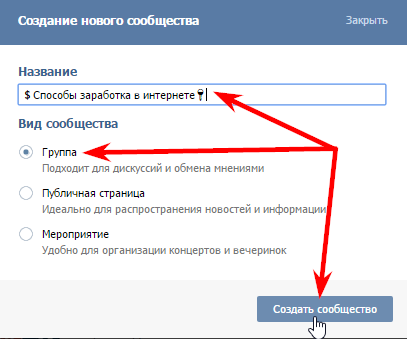

 Для этого обратите внимание на надпись под аватаром группы. Вместо «Вы подписаны» должна появиться фраза «Вы состоите в группе».
Для этого обратите внимание на надпись под аватаром группы. Вместо «Вы подписаны» должна появиться фраза «Вы состоите в группе».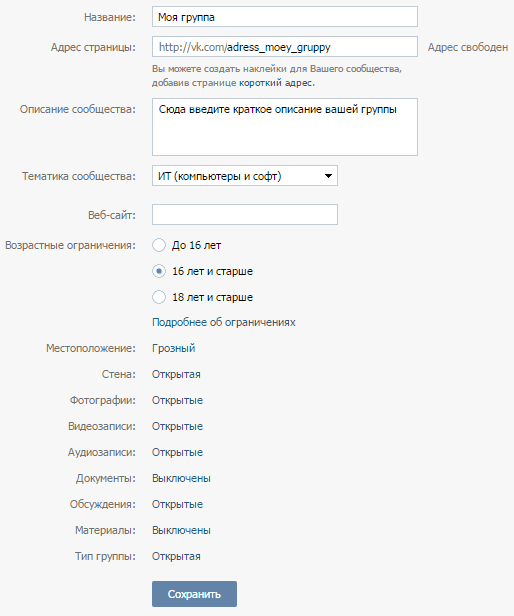
 А поскольку группа уже удалена из поиска, следует заблаговременно сохранить ее в надежном месте.
А поскольку группа уже удалена из поиска, следует заблаговременно сохранить ее в надежном месте.
Добавить комментарий